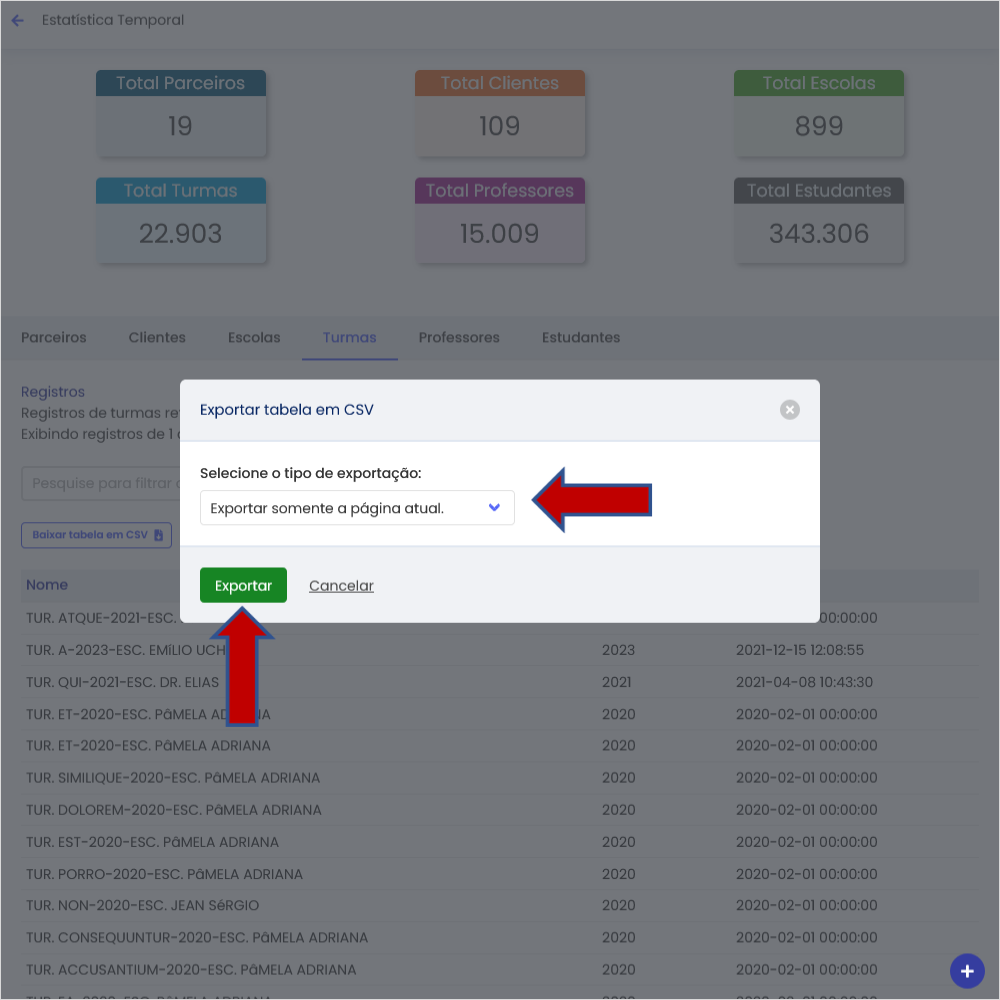# Relatório Estatística Temporal
# Introdução
# Instruções Gerais
O relatório de estatística temporal tem como objetivo principal permitir a navegação pelo histórico de registros da plataforma. Os registros contemplam os seguintes recursos: Parceiros, Clientes, Escolas, Turmas, Estudantes e Professores.
Com este relatório, é possível:
- Analisar dados temporais;
- Verificar a existência de recursos em datas específicas;
- Comparar informações entre diferentes datas;
- Visualizar variações por meio de gráficos.
Funcionalidades:
- Filtros para consulta
- Legenda dos intervalos
- Listagem de recursos
- Pesquisa nos recursos
- Pesquisa nos registros
- Exportação de recursos
- Comparação entre intervalos
# Acesso ao Relatório Estatística Temporal
O relatório de estatística temporal da plataforma está disponível em duas visualizações:
- Painel de Administração da Plataforma
- Painel Administrativo para gestores de Redes (Clientes e Escolas)
# Painel de Administração da Plataforma
Requisitos: estar logado com um usuário que tenha permissão de administrador da plataforma.
Clique no Menu de Opções e, em seguida, clique em Administração plataforma.
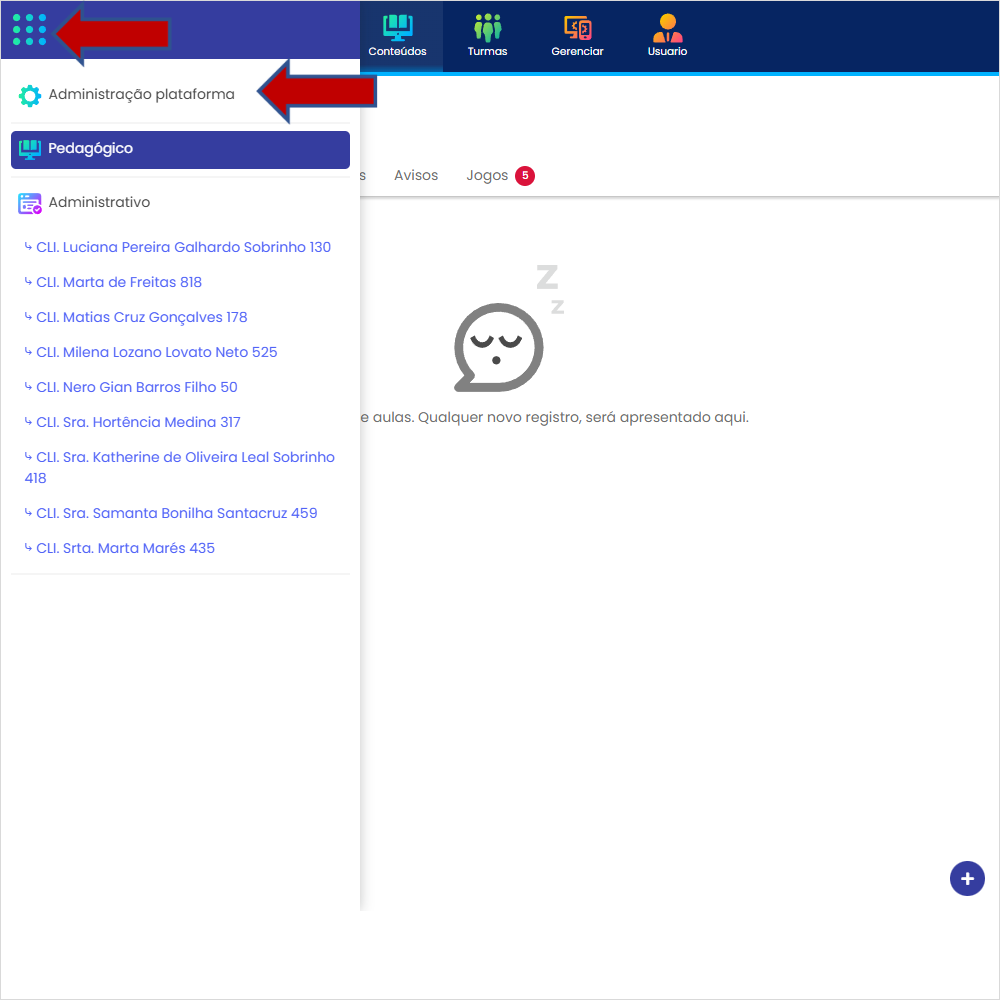
Selecione a plataforma desejada, por exemplo Creatror4All.
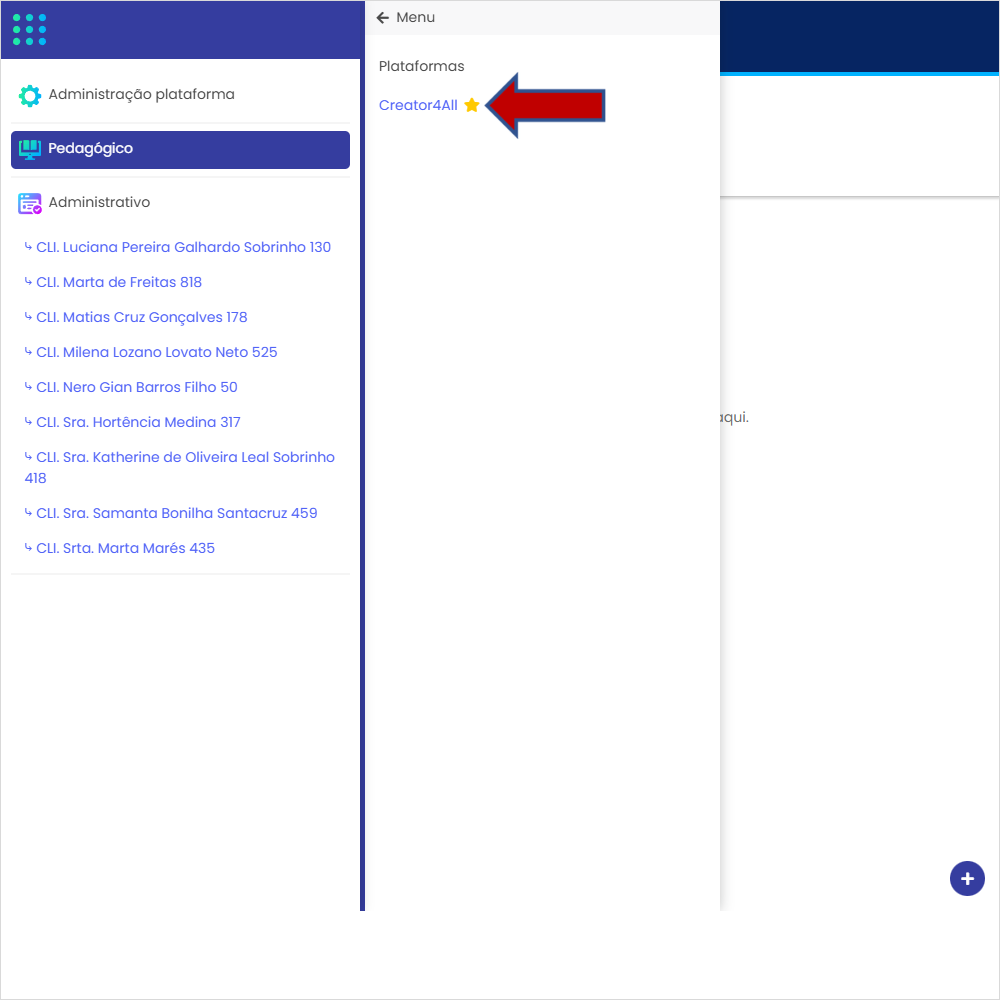
Na aba Relatórios, estará disponível o relatório Estatística Temporal.
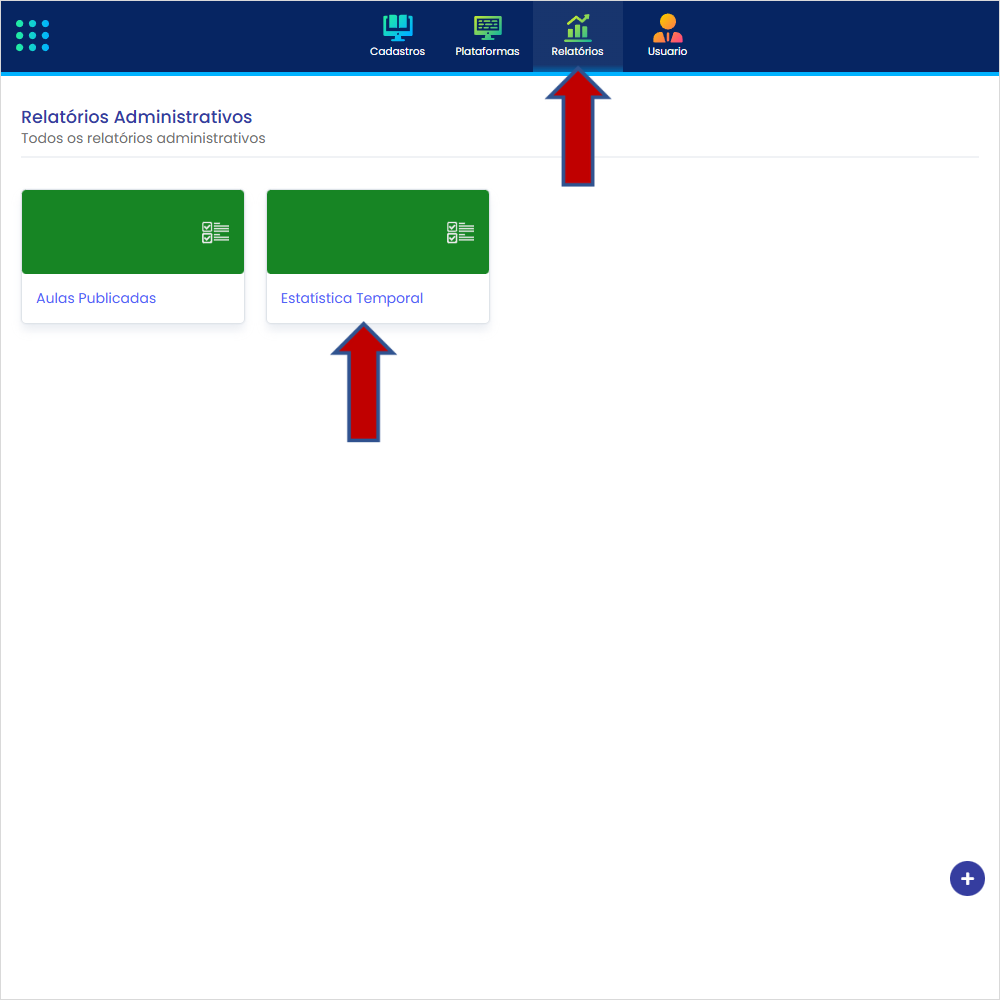
# Painel Administrativo para Gestores de Redes (Clientes e Escolas)
Requisitos: estar logado com um usuário que seja gestor em um Cliente ou Escola.
Clique no Menu de Opções e, em seguida, clique em Administrativo.
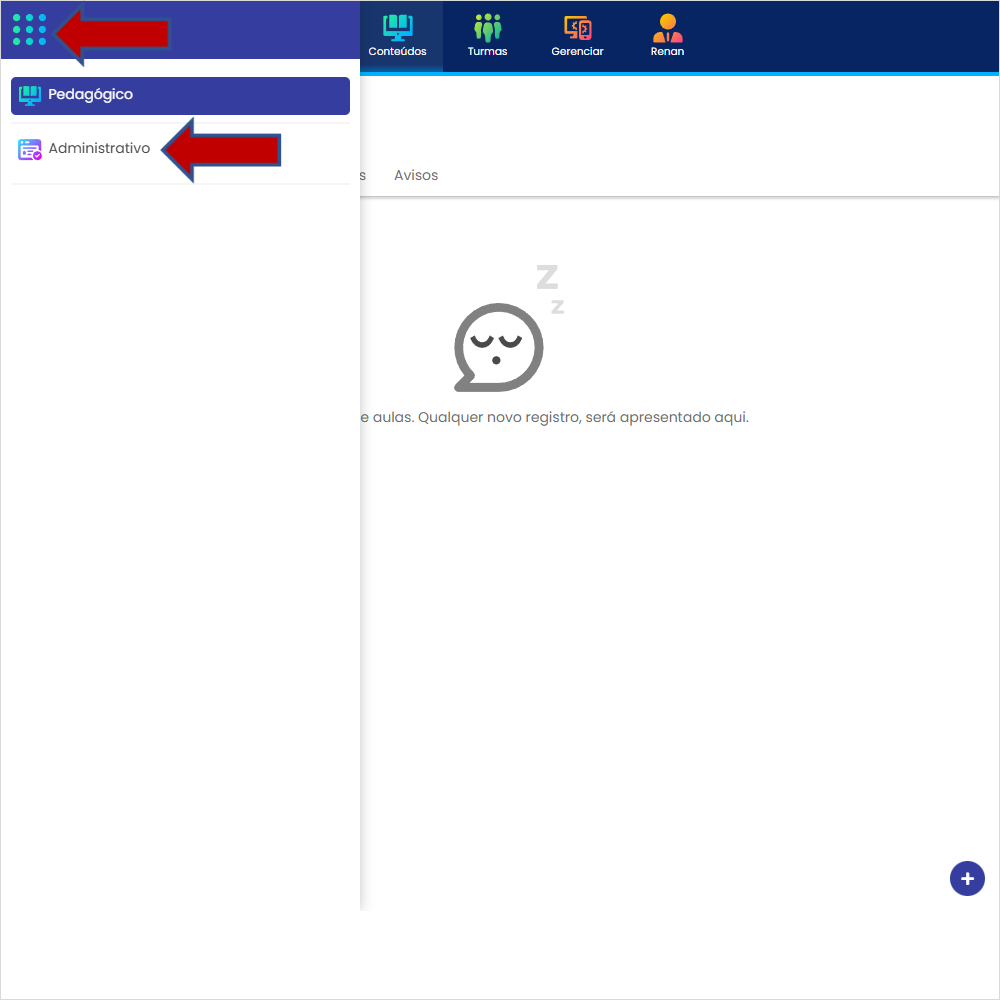
Selecione uma unidade para visualizar o relatório, por exemplo ESC. James Sales Correia 913.
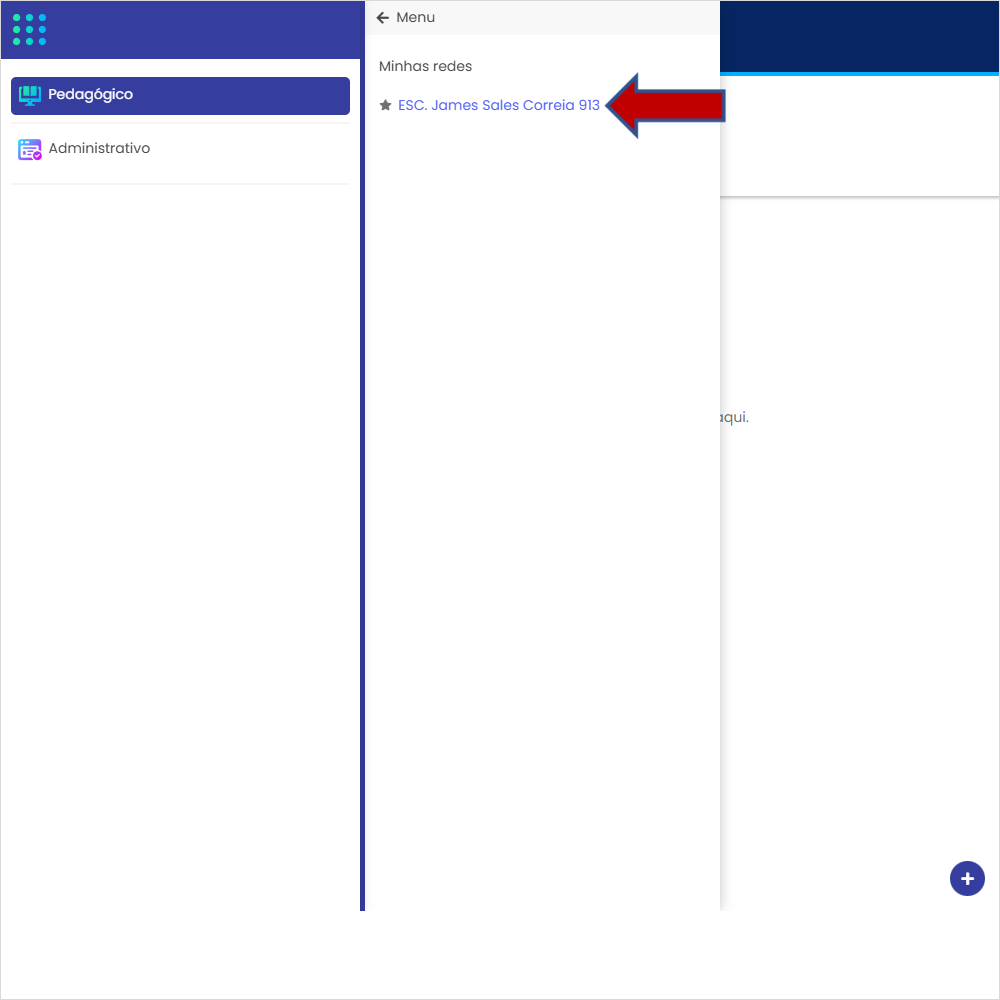
Na aba Relatórios, estará disponível o relatório Estatística Temporal.
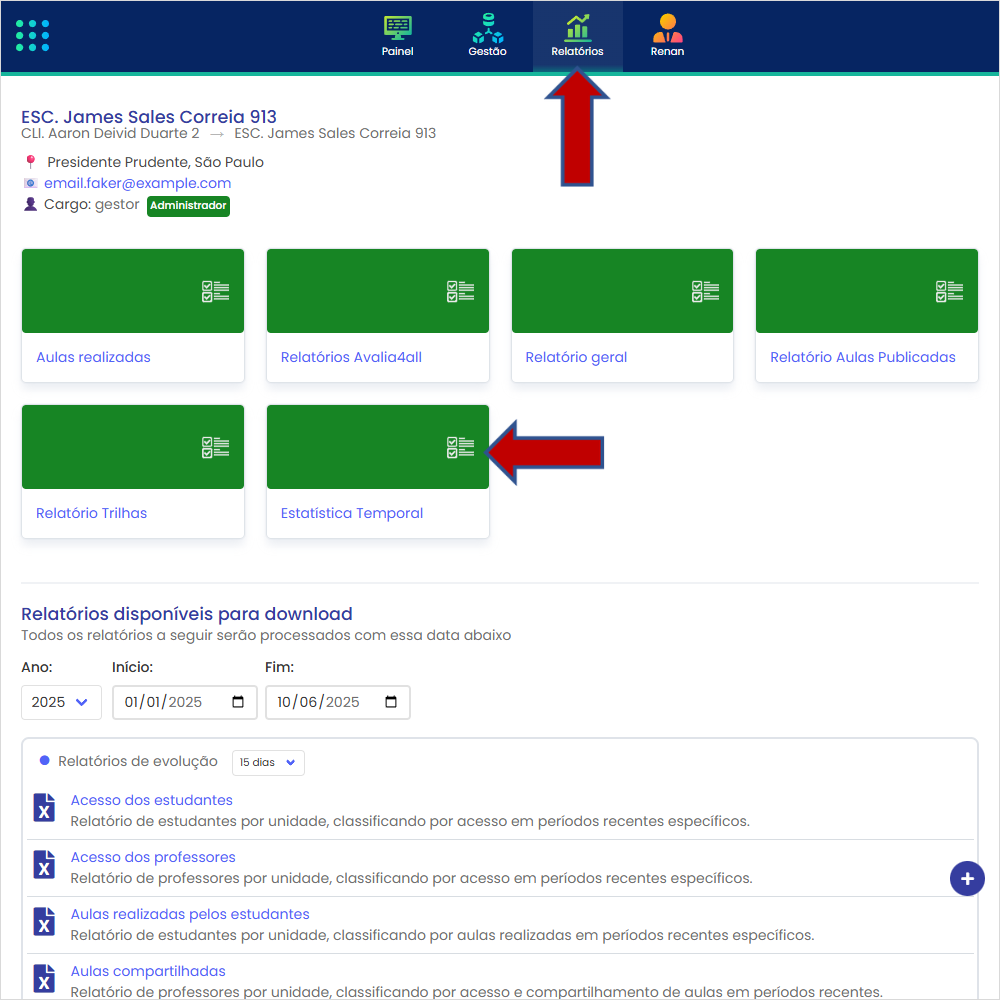
# Filtros e Configurações de Consulta
# Relatório Indisponível
Quando for selecionado um conjunto de filtros que não retornam registros ou uma data que não possui histórico, o relatório exibirá uma imagem informando a ausência dos registros.
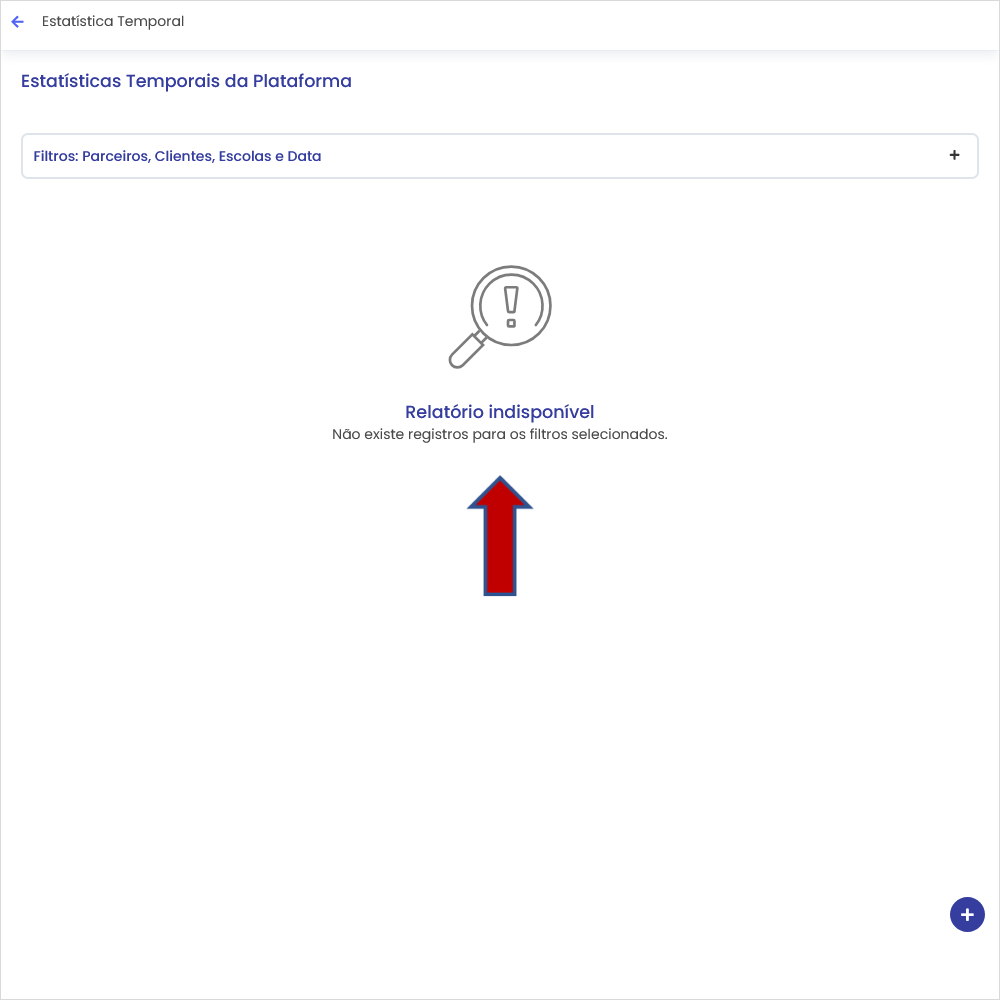
# Filtros para Consulta
Os filtros permitem refinar a busca para tornar o relatório mais específico. É
possível selecionar mais de um item em cada filtro.
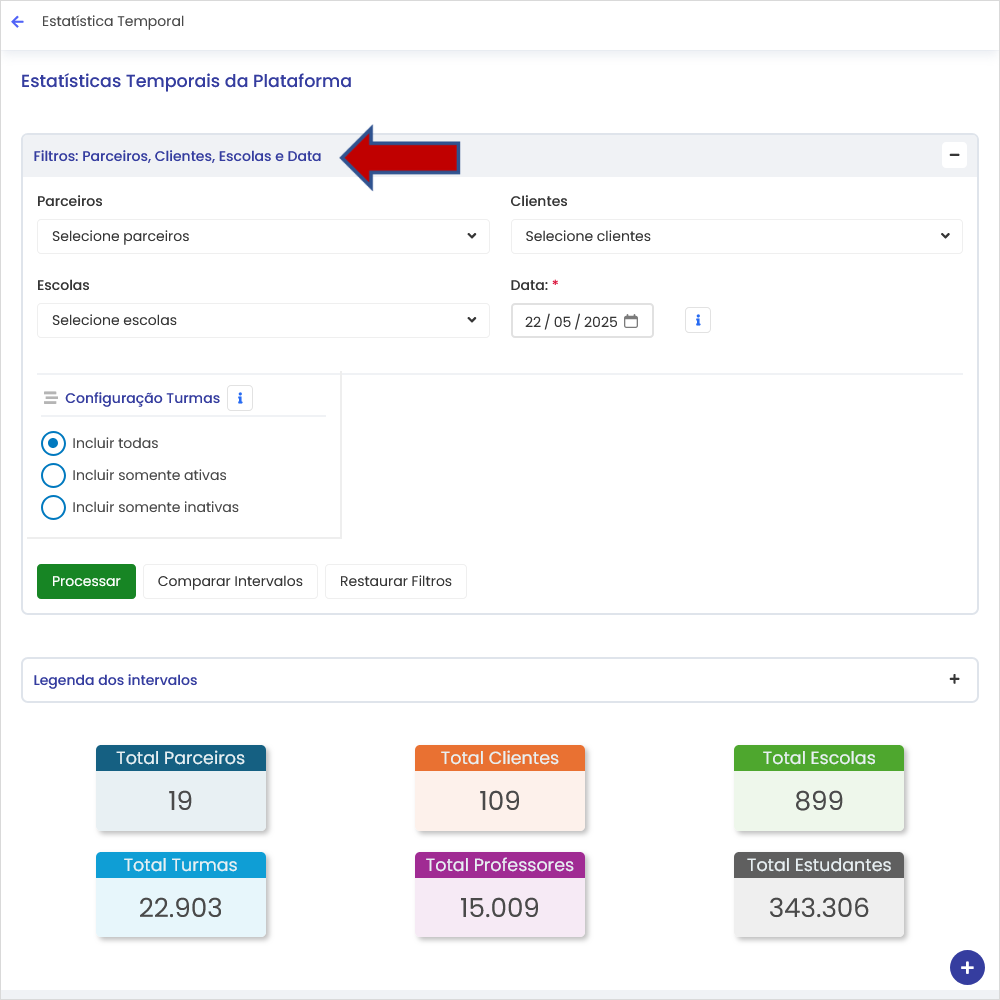
# Parceiros
Para selecionar parceiros, clique em Parceiros e busque os itens desejados. A
seleção de parceiros atualizará automaticamente os filtros de clientes, exibindo
apenas aqueles relacionados aos parceiros escolhidos. As escolas também
serão atualizadas conforme a relação com os parceiros e clientes.
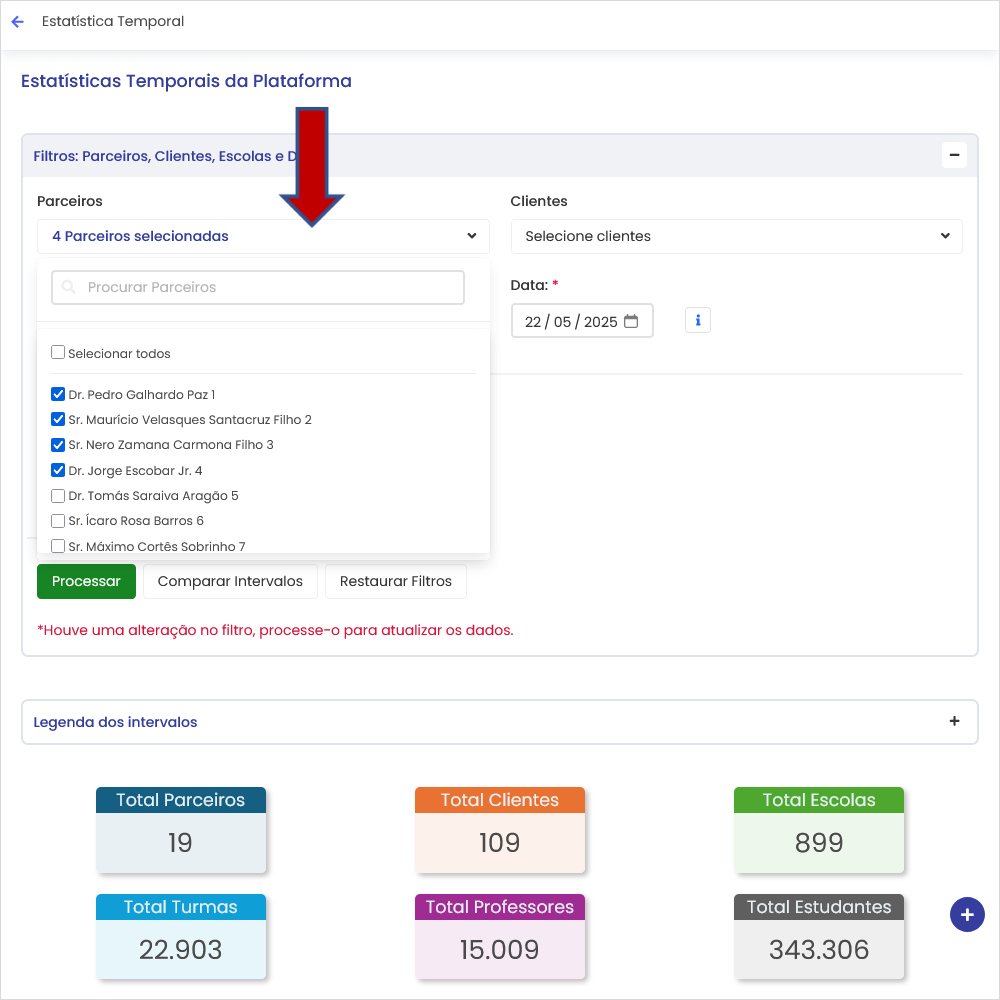
# Clientes
Para selecionar clientes, clique em Clientes e busque os itens desejados. A
seleção de clientes atualizará automaticamente os filtros de escolas, exibindo
apenas aquelas relacionadas aos clientes escolhidos.
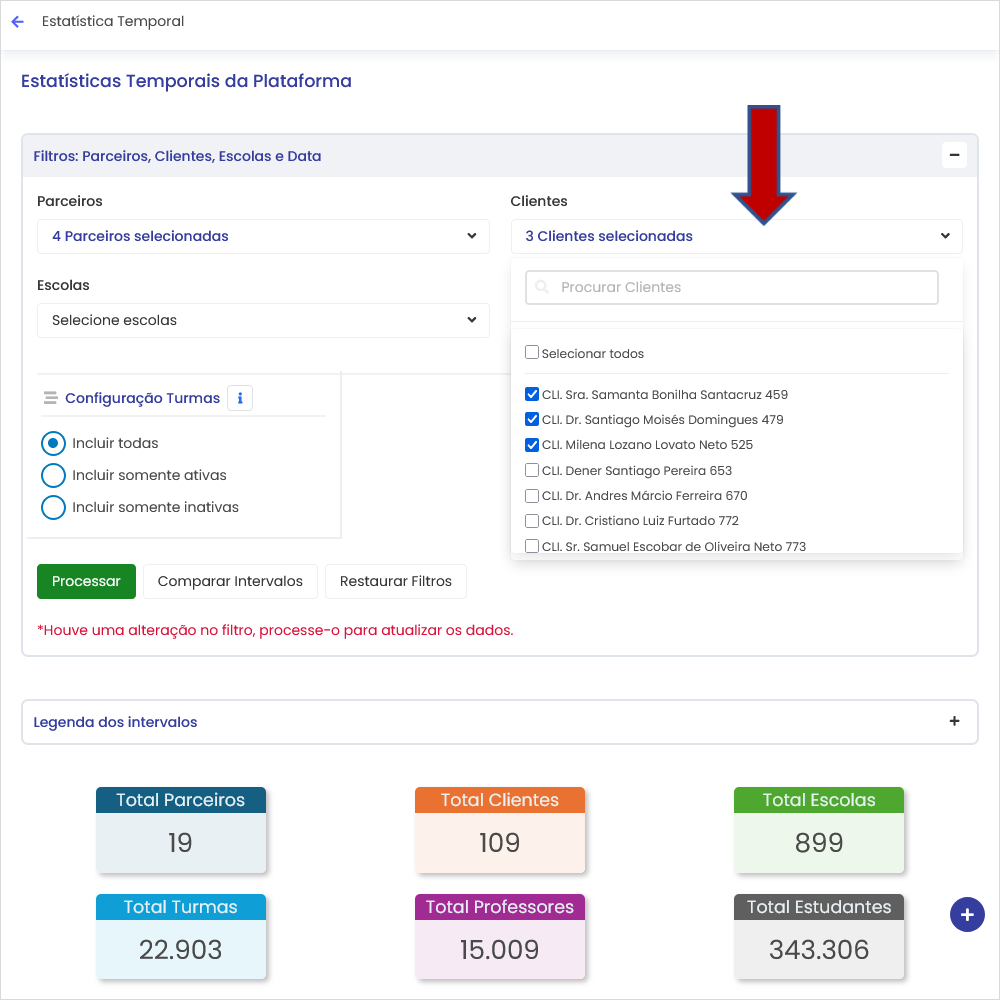
# Escolas
Clique em Escolas e selecione os itens desejados.
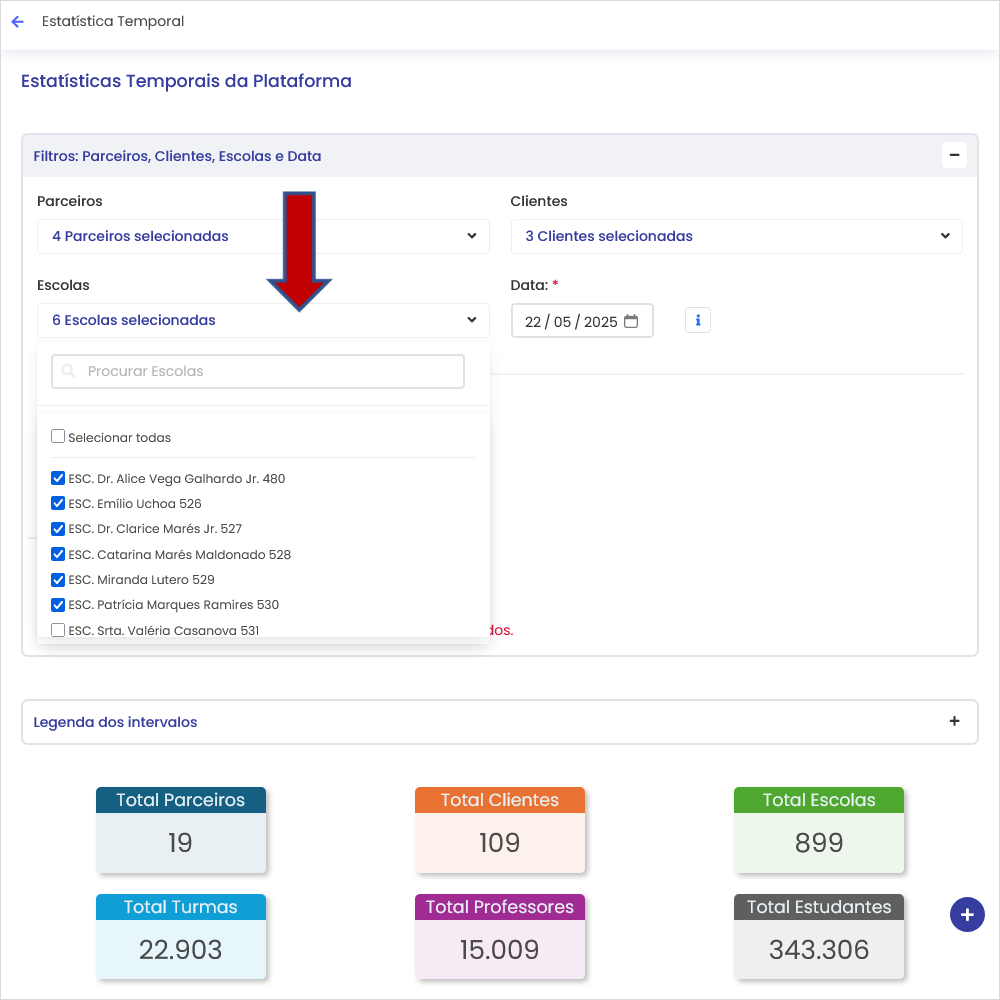
# Data – Informativo
Clique no ícone i ao lado do filtro de data para exibir as datas disponíveis. Para
selecionar uma data, clique diretamente sobre ela.
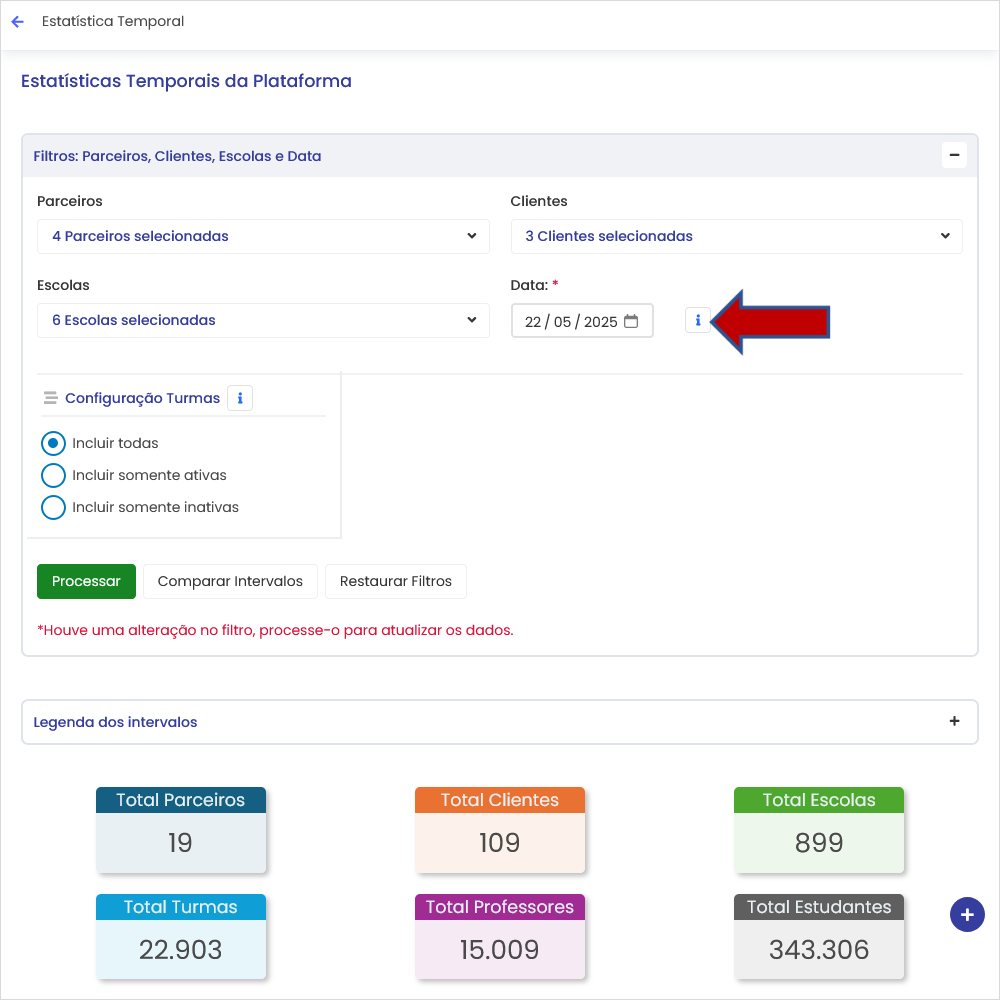
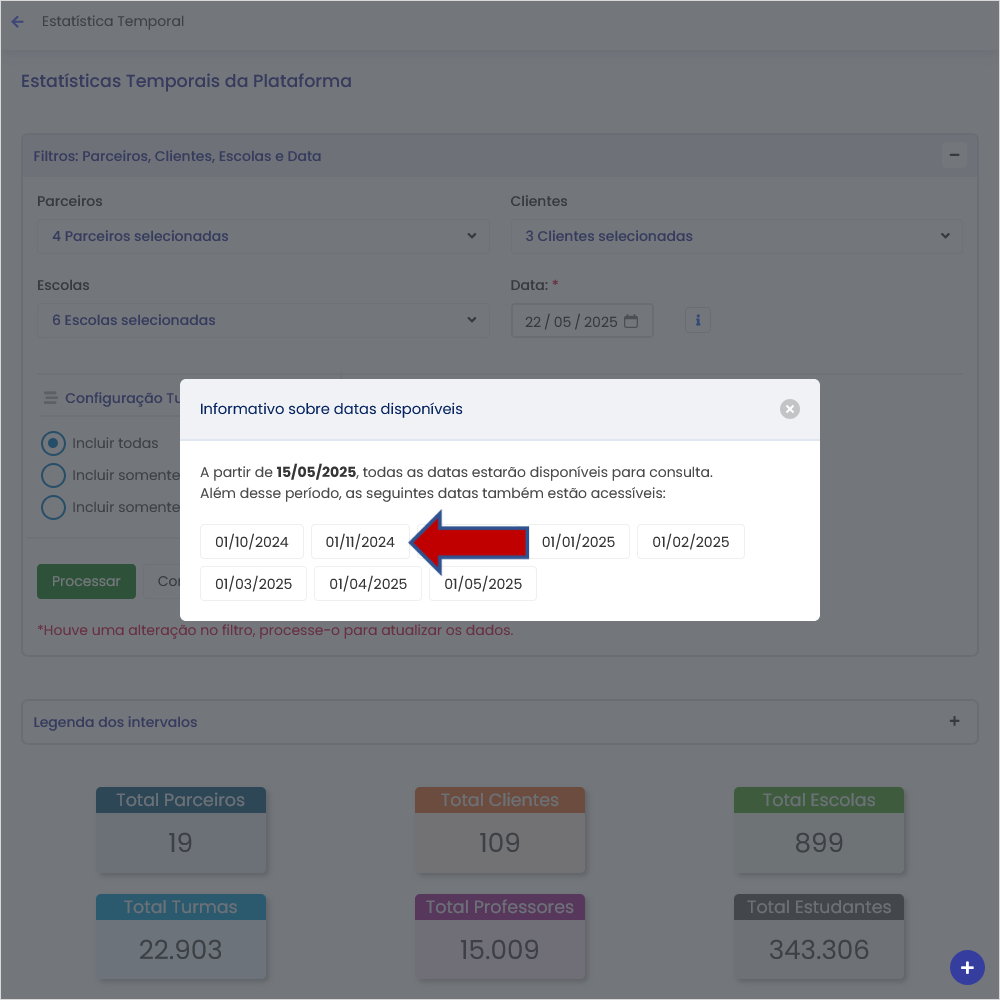
# Configuração - Turmas
Clique no filtro Turmas para definir o status desejado:
- Incluir todas: exibe todas as turmas (ativas e inativas);
- Incluir somente ativas: exibe apenas turmas ativas, com estudantes e professores ativos e vinculados a pelo menos uma turma;
- Incluir somente inativas: exibe apenas turmas inativas.
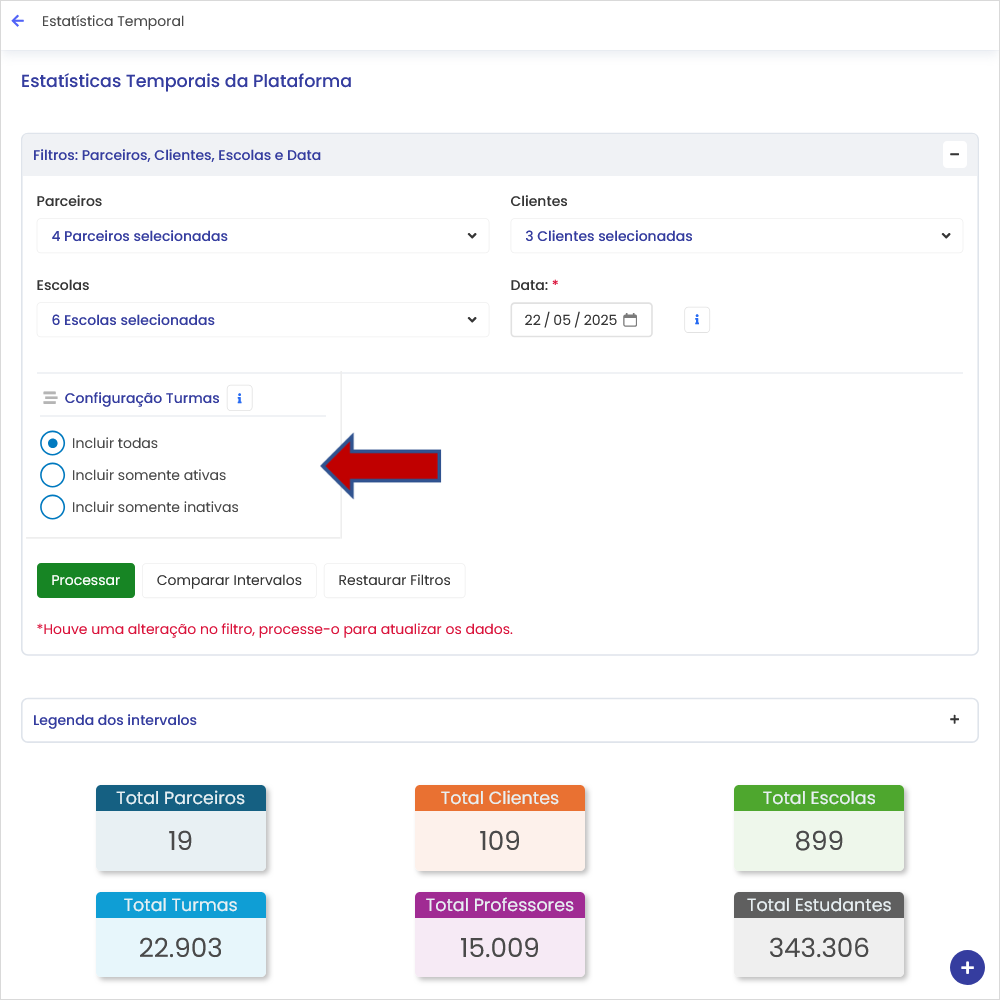
# Informativo – Turmas
Ao lado do filtro, clique no ícone i para visualizar a descrição das opções.
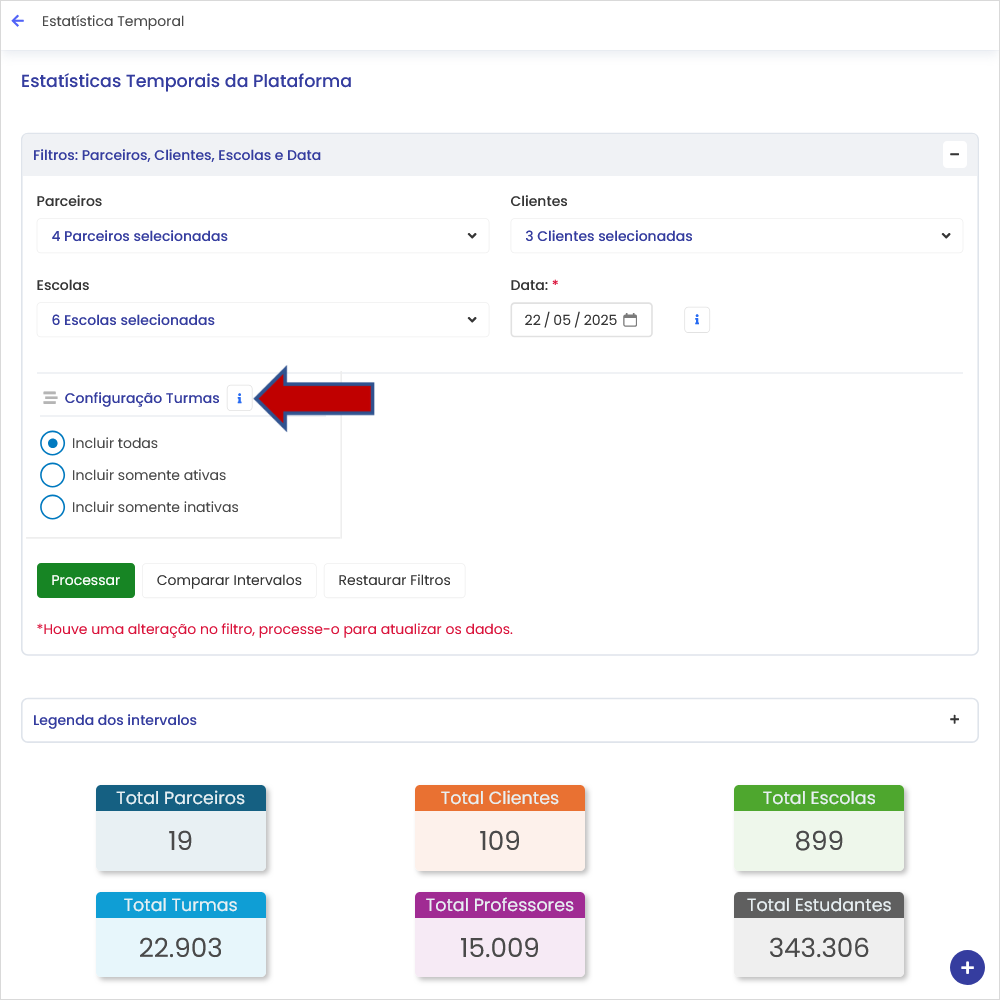
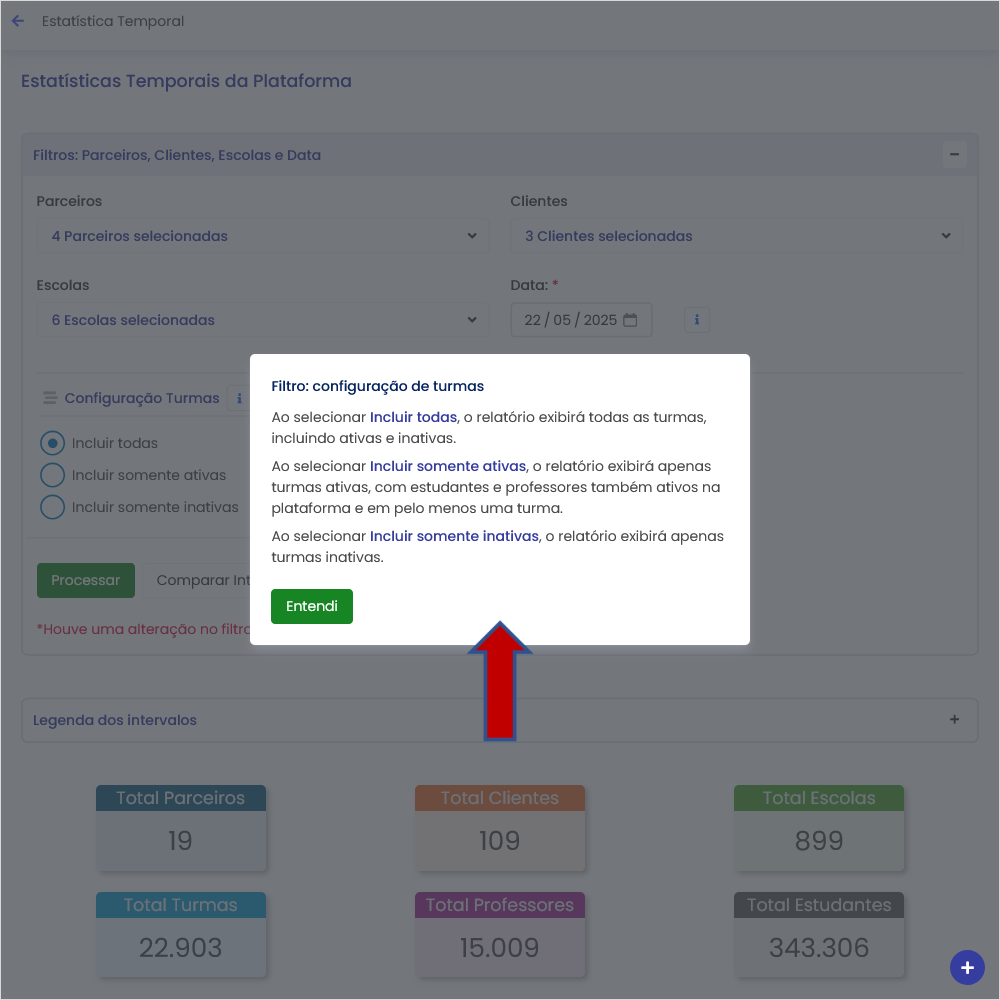
# Configuração - Estudantes e Professores
Este filtro só será exibido ao selecionar Incluir somente inativas no filtro de turmas. As opções são:
- Inativos plataforma e turmas: exibe apenas estudantes e professores inativos na plataforma ou sem acesso a qualquer turma;
- Inativos plataforma: exibe estudantes e professores inativos na plataforma, mesmo que vinculados a alguma turma;
- Inativos turmas: exibe estudantes e professores ativos na plataforma, mas inativos nas turmas.
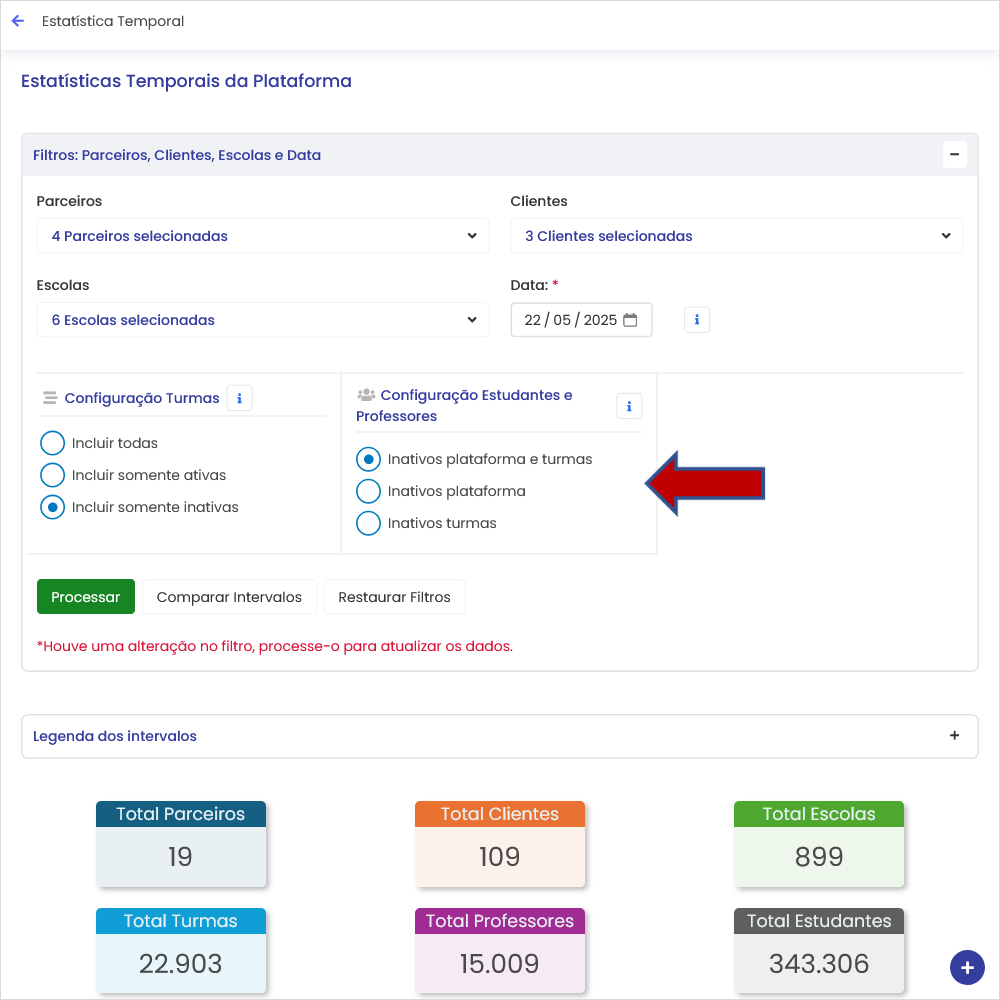
# Informativo - Estudantes e Professores
Clique no ícone i ao lado do filtro para relembrar os significados de cada opção.

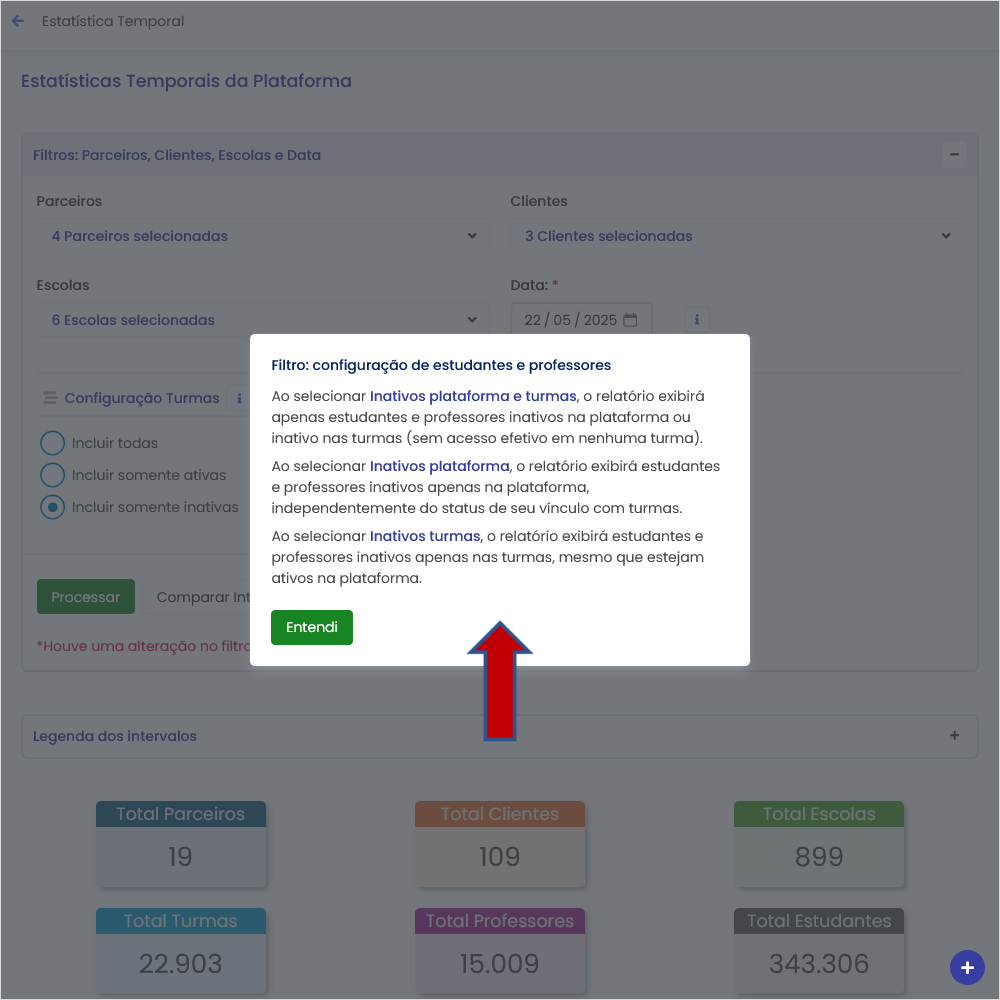
# Filtros Alterados
Após alterar qualquer filtro, uma mensagem de aviso será exibida. Clique em
Processar para atualizar os dados.
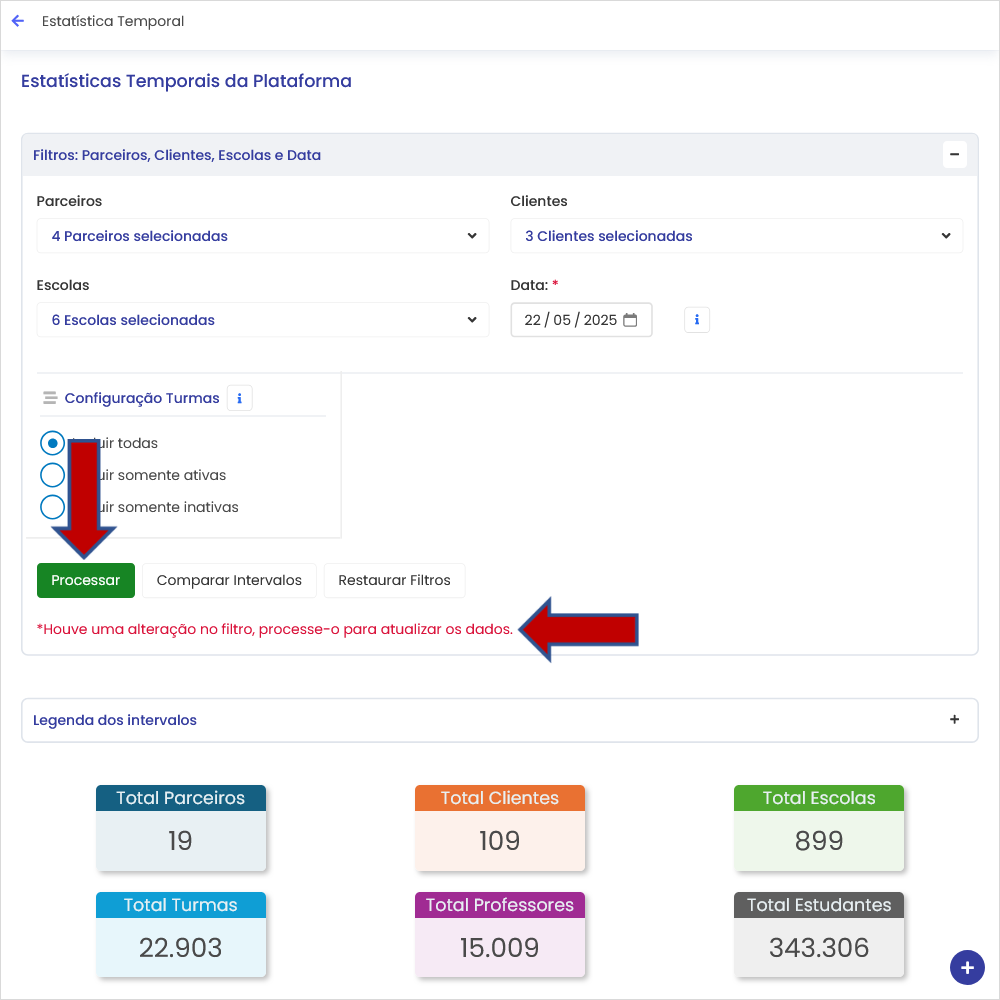
# Restaurar Filtros
Clique em Restaurar Filtros para limpar todas as seleções aplicadas.
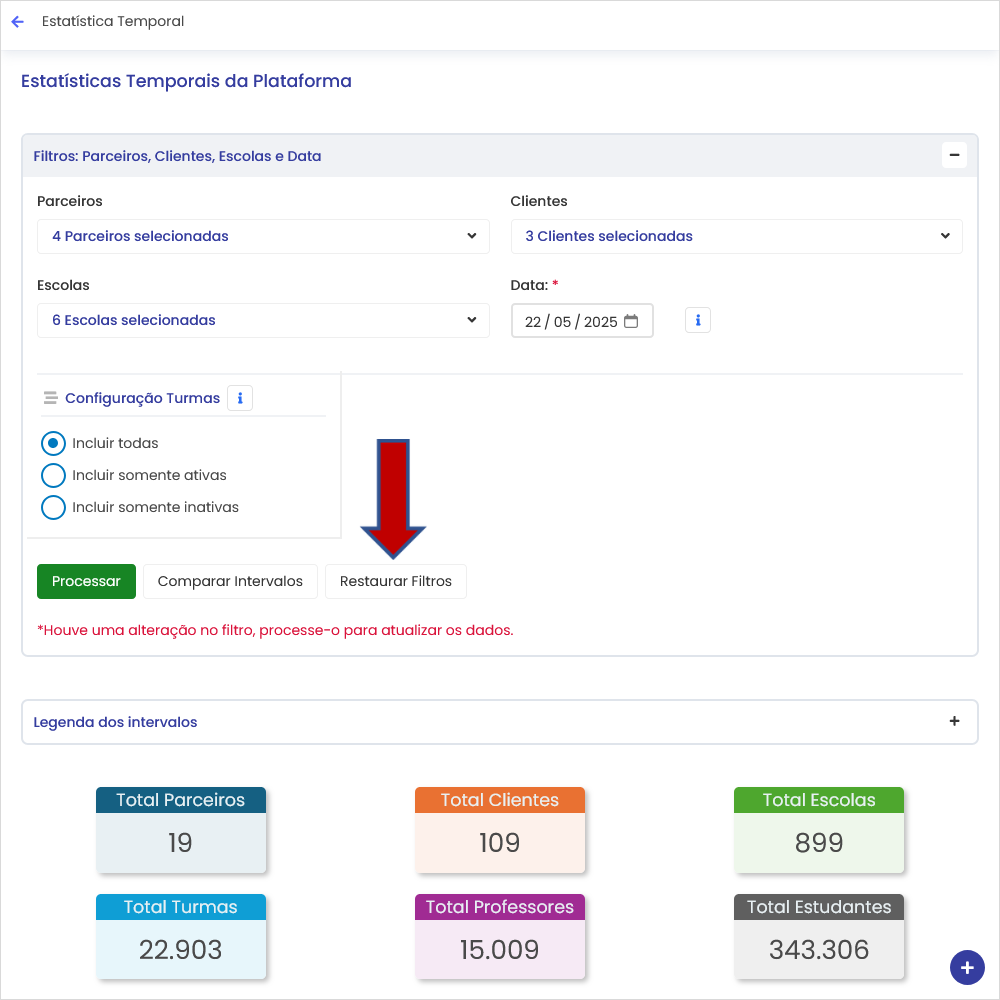
# Comparação de Intervalos
Comparação de Intervalos permite adicionar até 5 conjuntos de filtros distintos (como Parceiros, Clientes, Escolas e Datas) para analisar variações entre diferentes períodos. Cada conjunto pode ser configurado individualmente.
# Comparar Intervalos
Clique em Comparar Intervalos para adicionar novos conjuntos de dados.
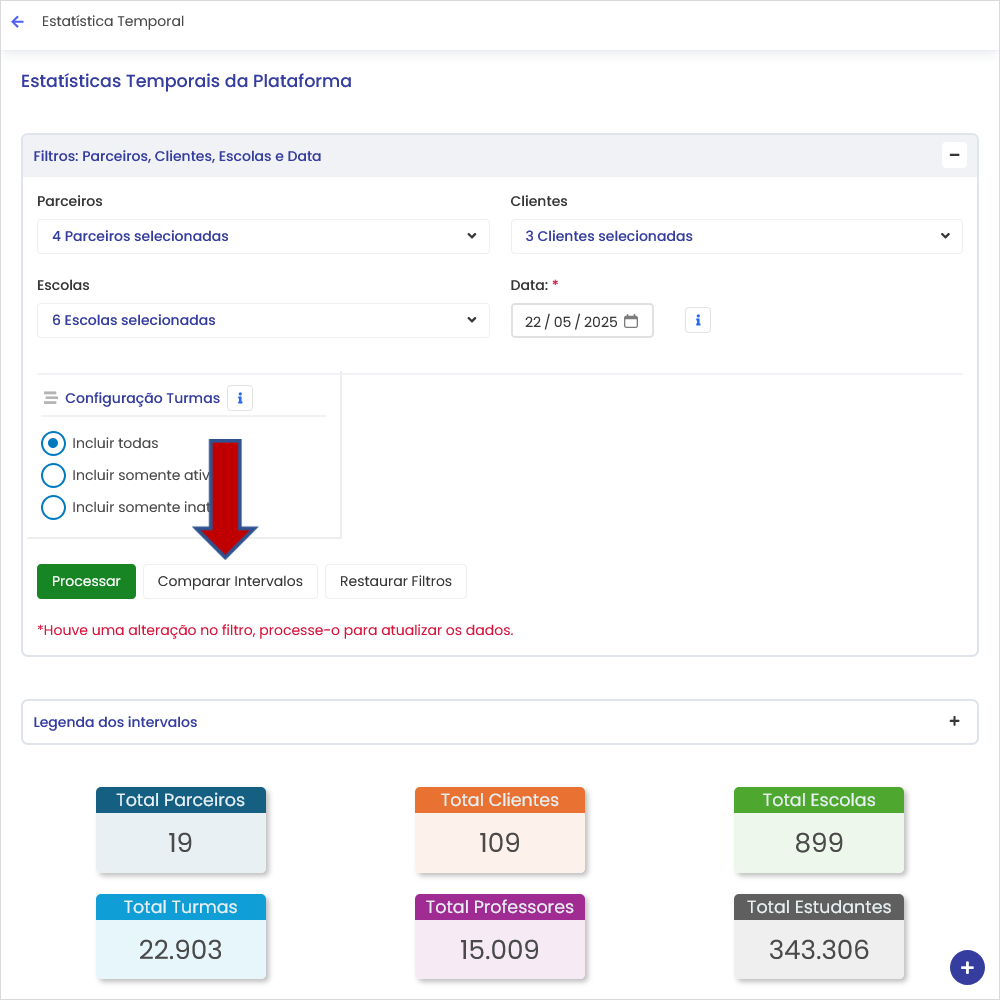
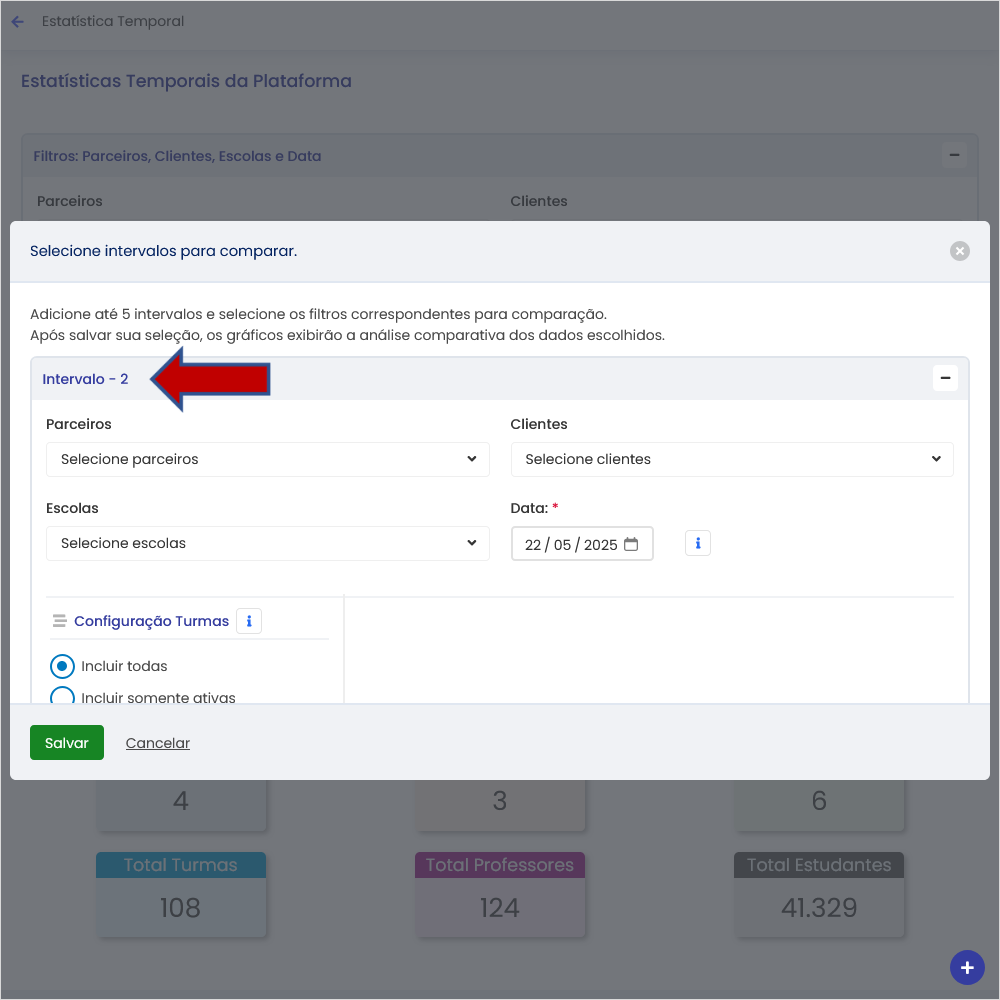 Nesta tela:
Nesta tela:
- É possível aplicar filtros para cada conjunto (Parceiros, Clientes, Escolas e Datas);
- Clique em Adicionar novo intervalo para incluir um conjunto;
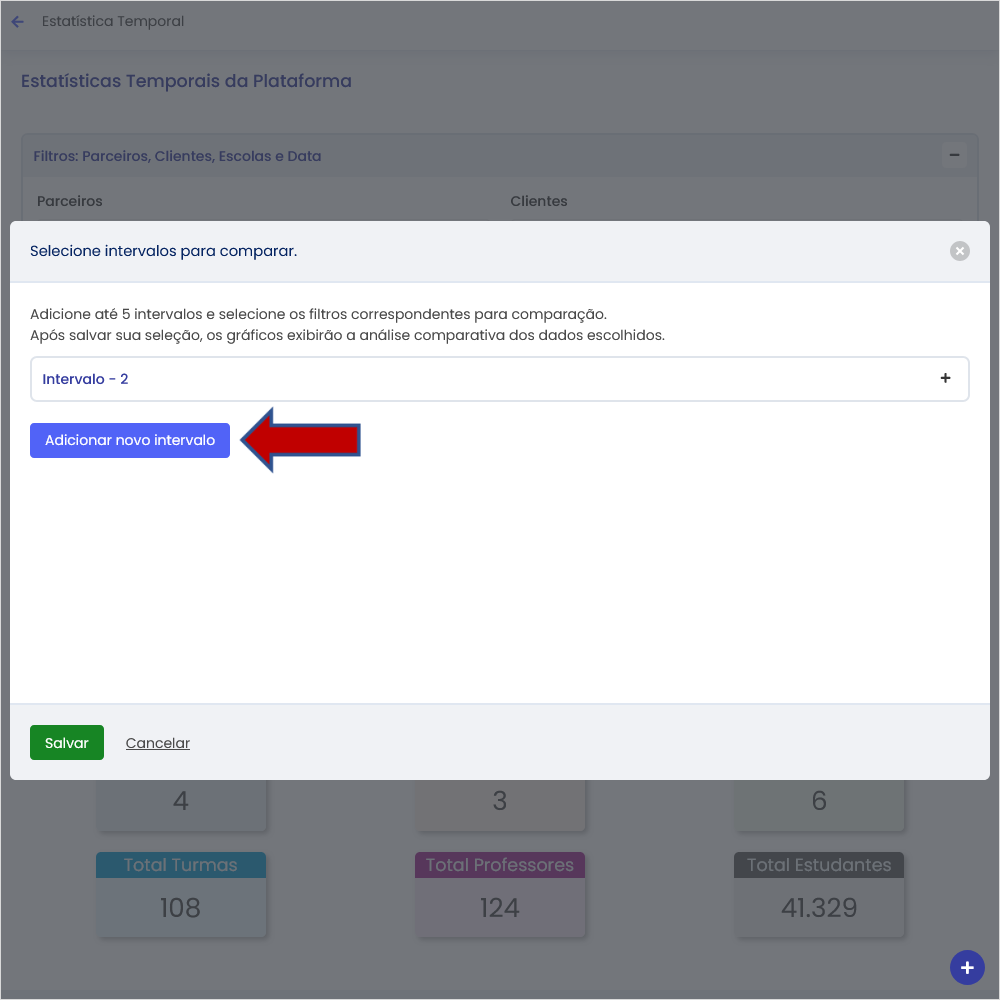
- Clique no ícone Lixeira para excluir um conjunto;
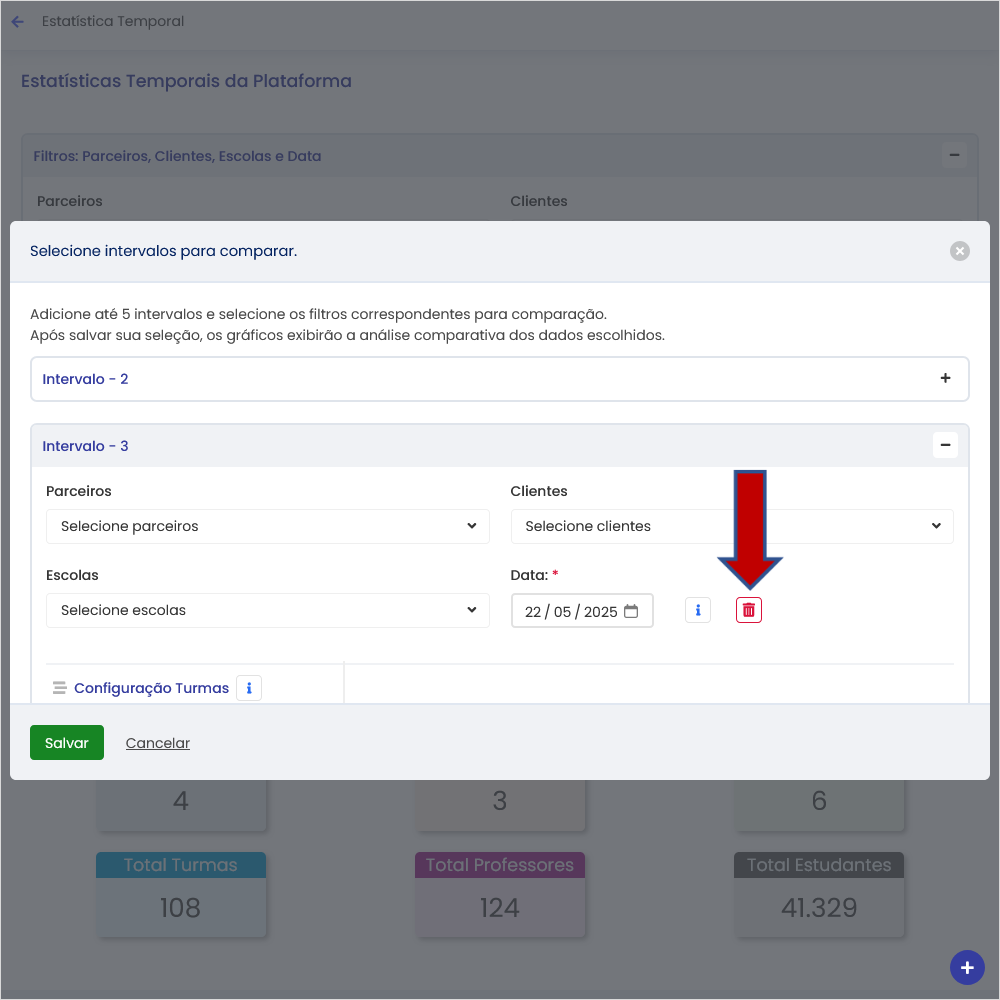
- Clique em Salvar para aplicar as comparações.
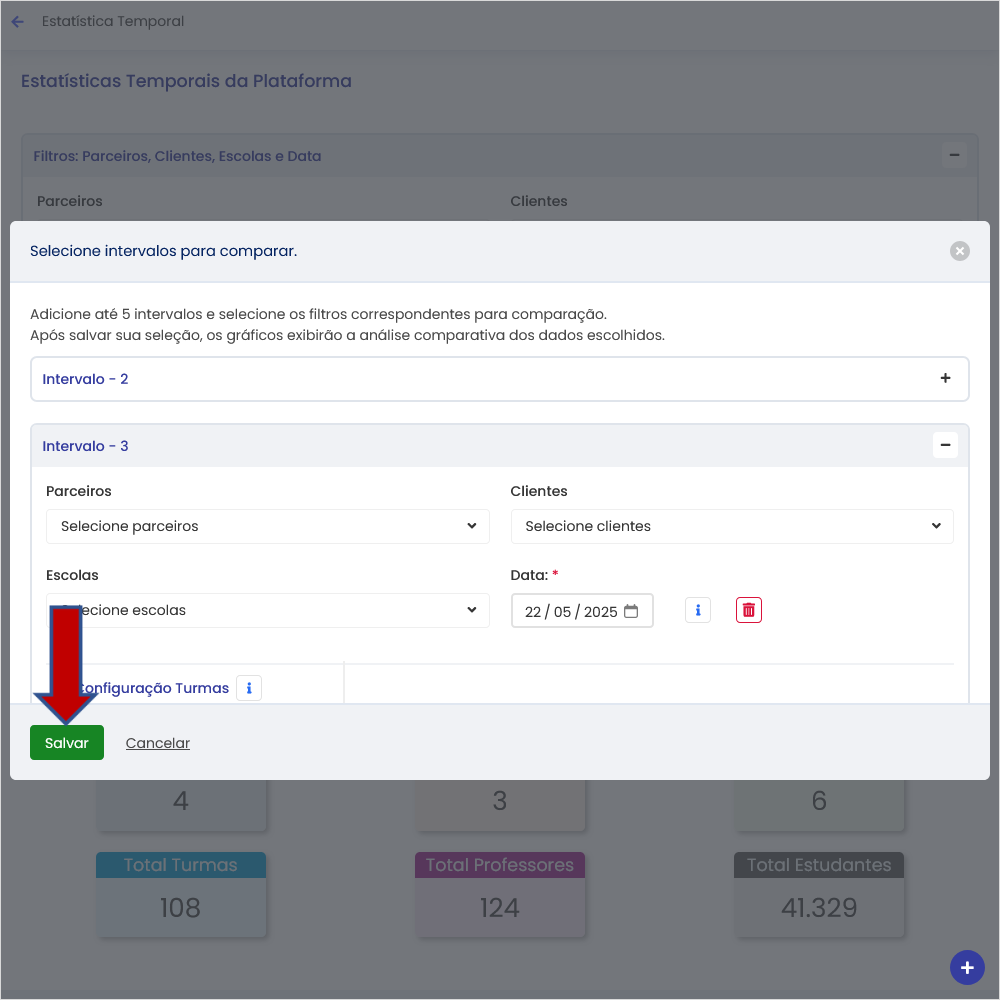
# Legenda dos Intervalos
A legenda exibe um resumo dos filtros aplicados. Para mostrar ou ocultar a
legenda, clique em Legenda dos Intervalos.
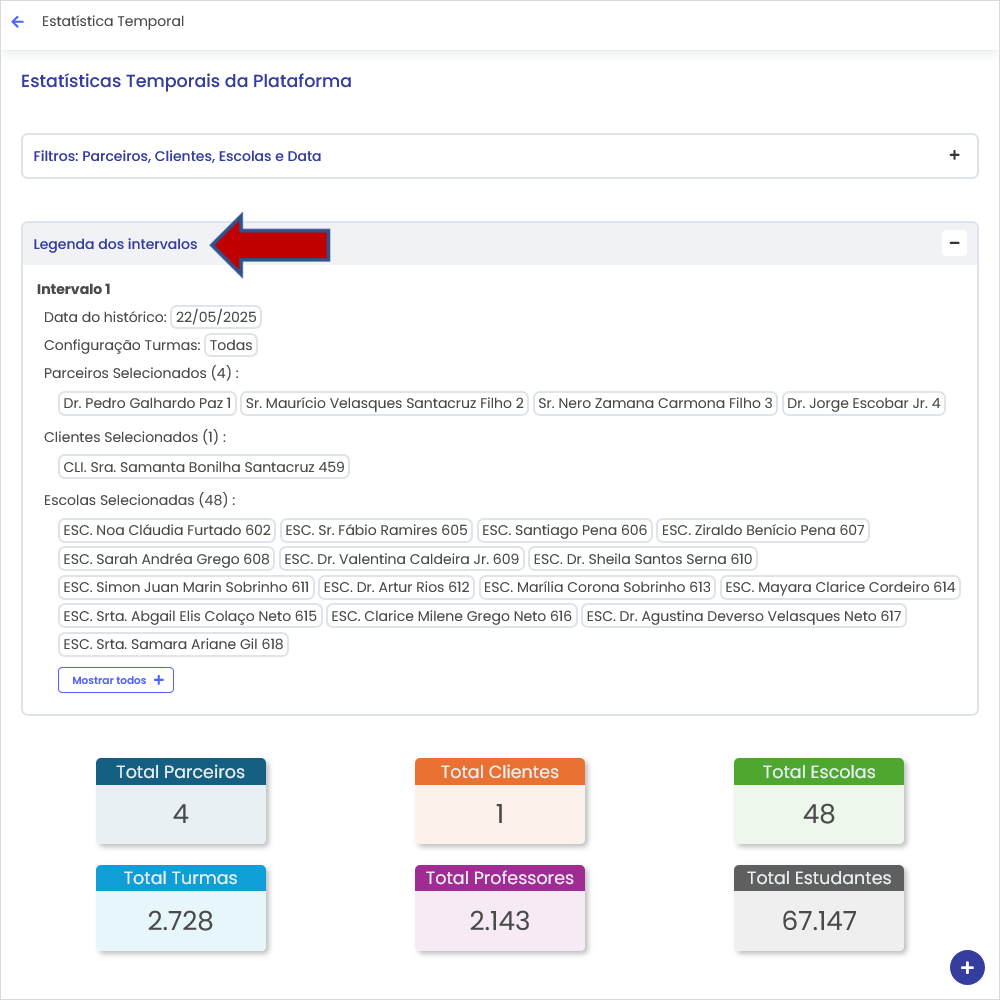 Se houver muitos registros, clique em Mostrar todos.
Se houver muitos registros, clique em Mostrar todos.
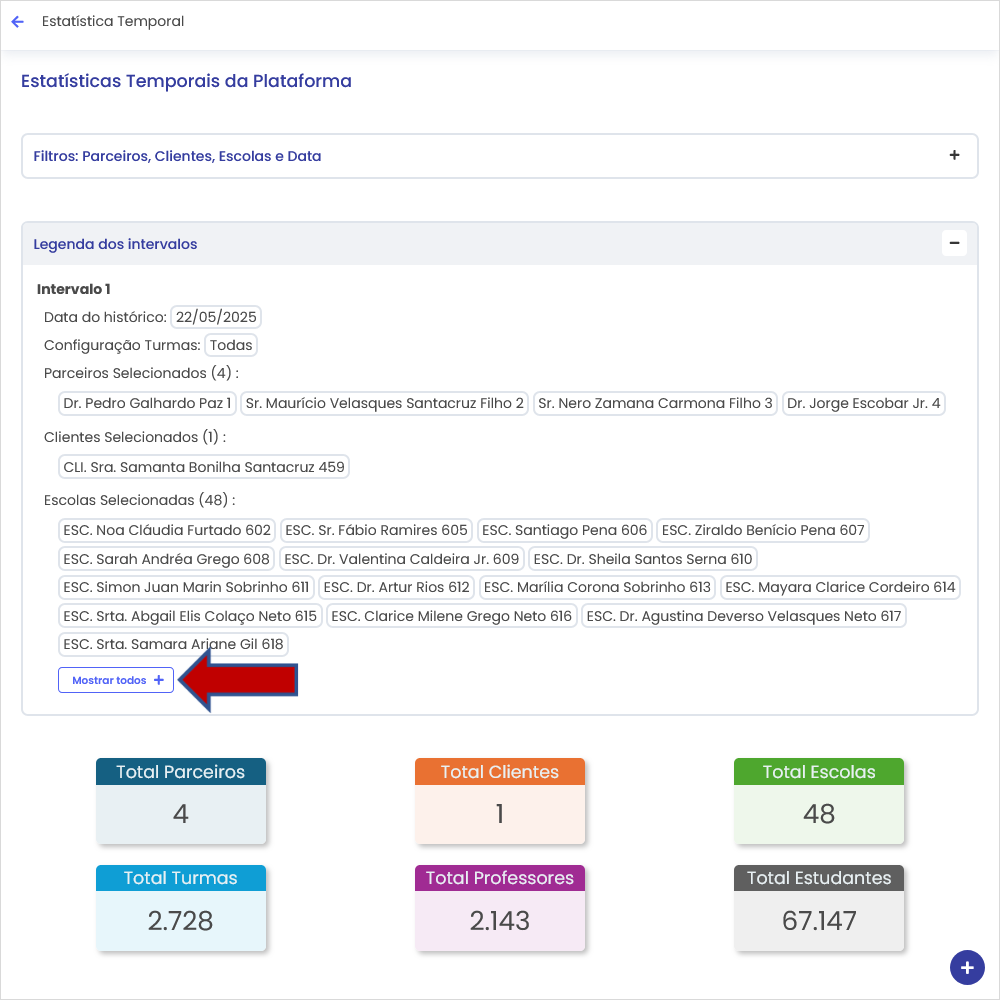 Para recolher, clique em Mostrar menos.
Para recolher, clique em Mostrar menos.
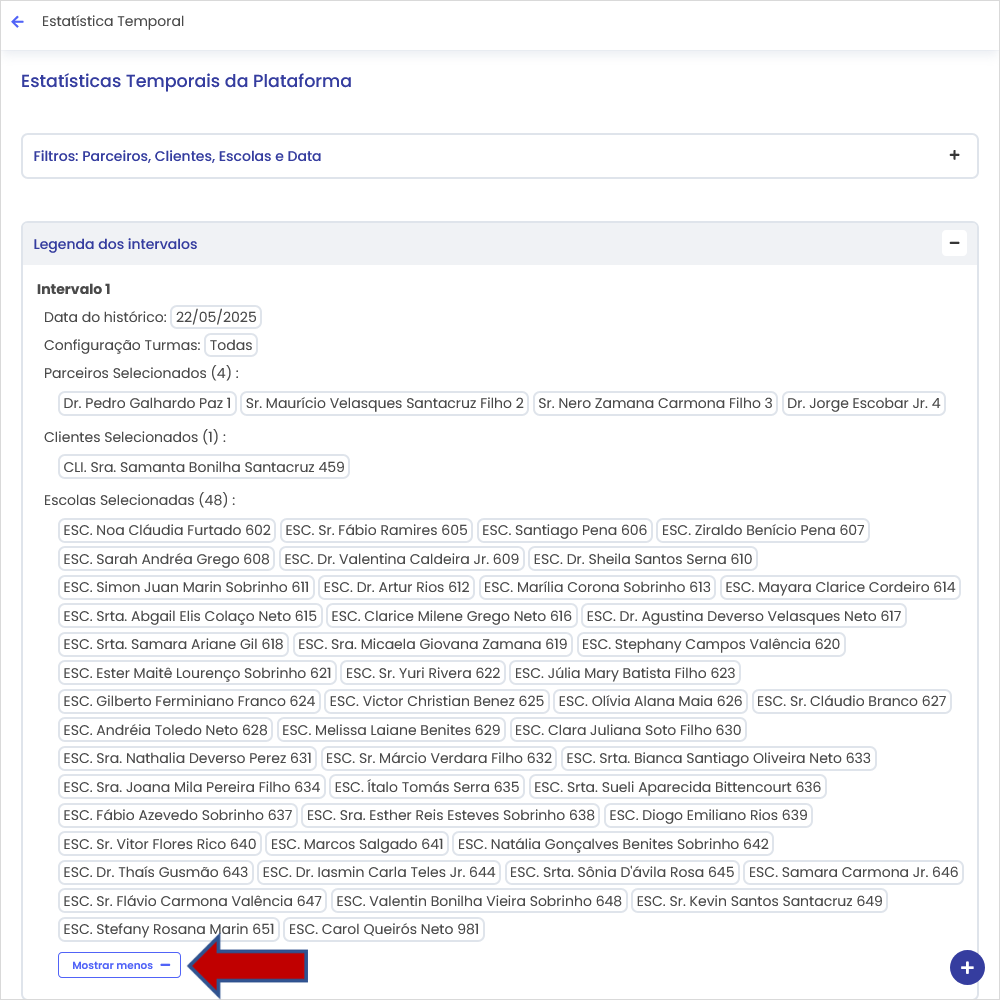
# Visualização dos Dados
Visualização dos Dados exibe os resultados da consulta em diferentes formatos. Quando apenas um intervalo é selecionado, são mostrados cartões com os totais por recurso. Com dois ou mais intervalos, gráficos são gerados automaticamente para mostrar variações. Os dados também podem ser visualizados em tabelas detalhadas por recurso, com navegação entre intervalos, exibição dos detalhes dos registros e campo de busca para filtragem.
# Resumo dos Totais
Ao selecionar apenas um intervalo, serão exibidos pequenos cartões com os
totais de cada recurso.
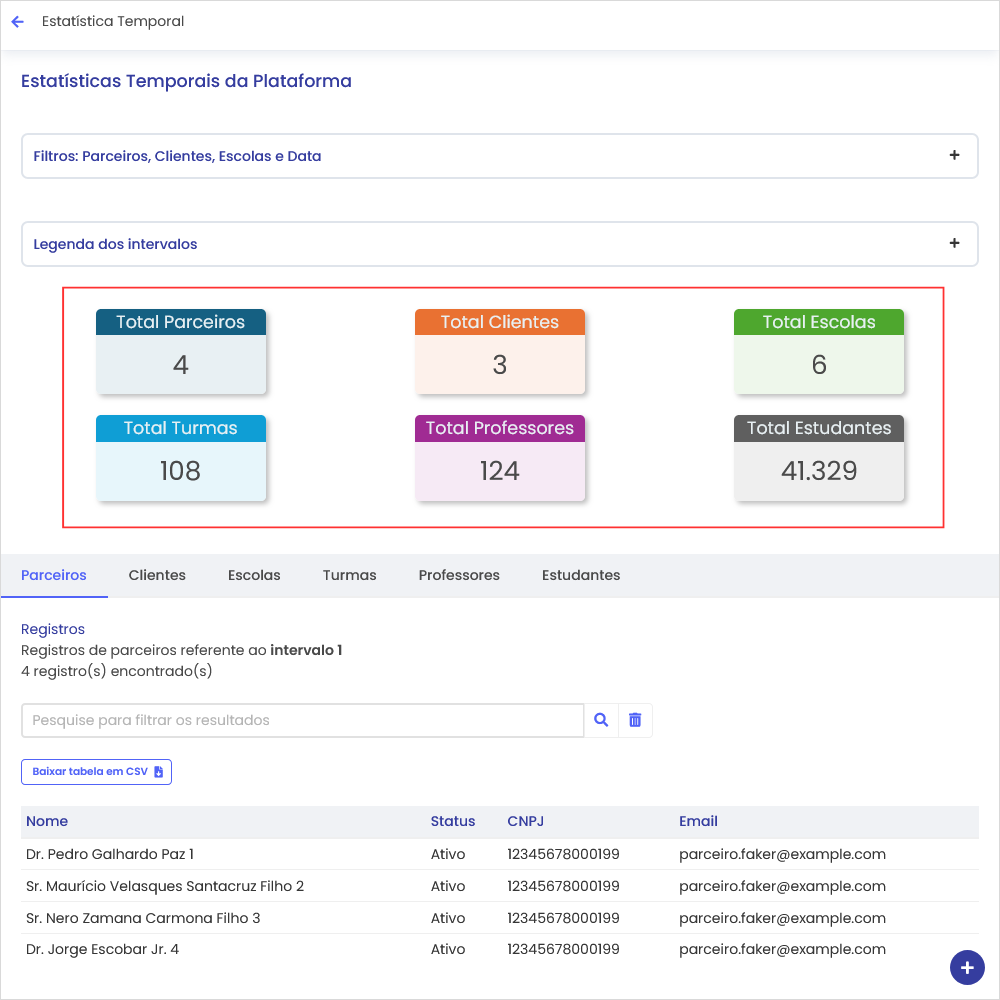
# Gráficos
Com dois ou mais intervalos selecionados, os gráficos serão gerados
automaticamente. Eles exibem variações dos registros, separados por tipo e
quantidade.
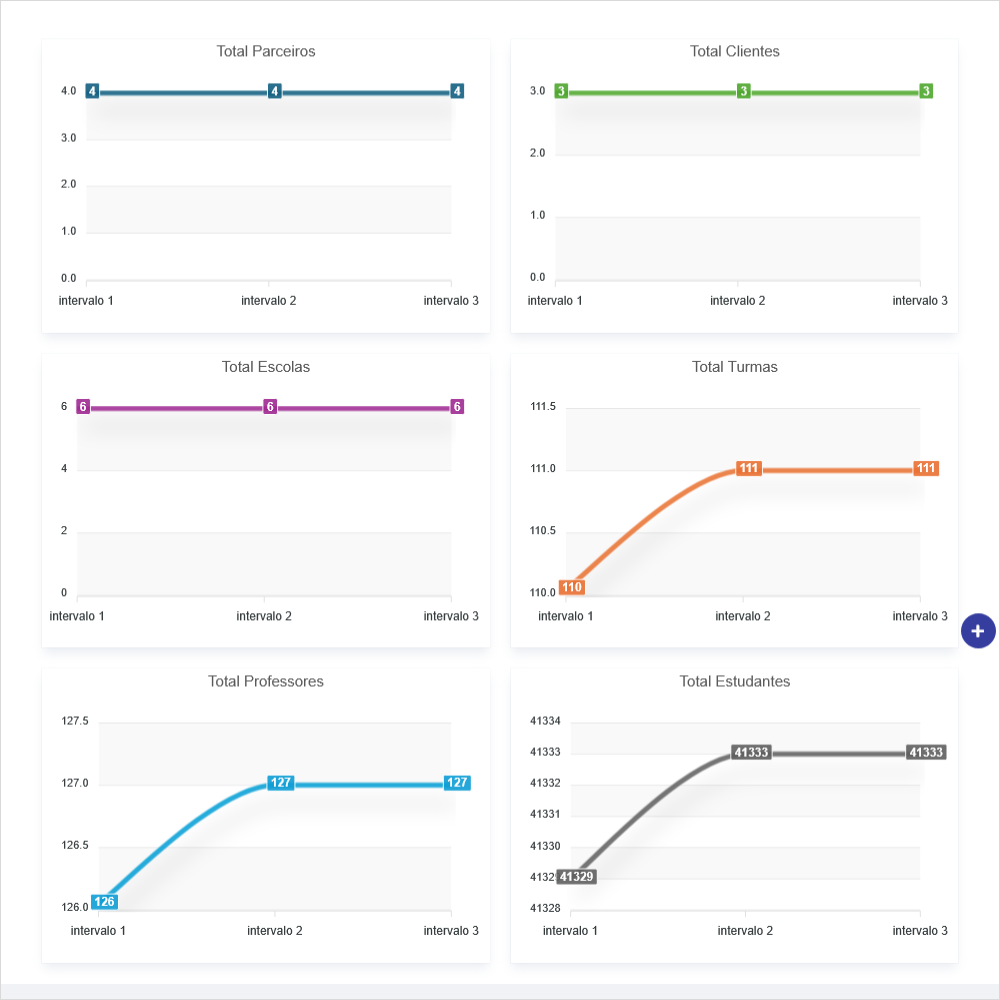
# Tabelas
Clique sobre o recurso desejado (Parceiros, Clientes, Escolas, Turmas,
Professores ou Estudantes) para exibir os dados na tabela correspondente.
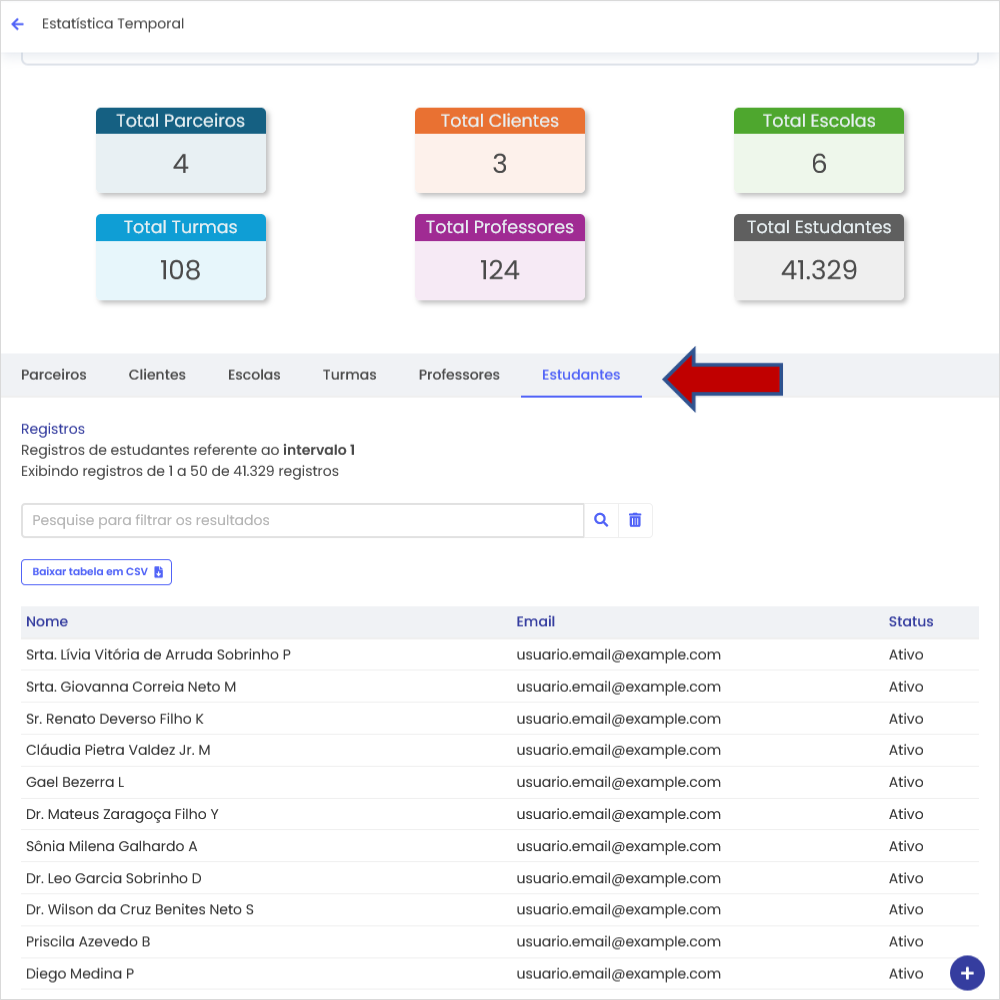
# Tabelas Paginadas
As tabelas paginadas possuem uma grande quantidade de registros. Para um
melhor desempenho do relatório, a exibição dos registros é feita parcialmente.
Para este relatório, de 50 em 50 registros. Tabelas como Turmas, Professores
e Estudantes foram paginadas por conta da grande quantidade de registros.
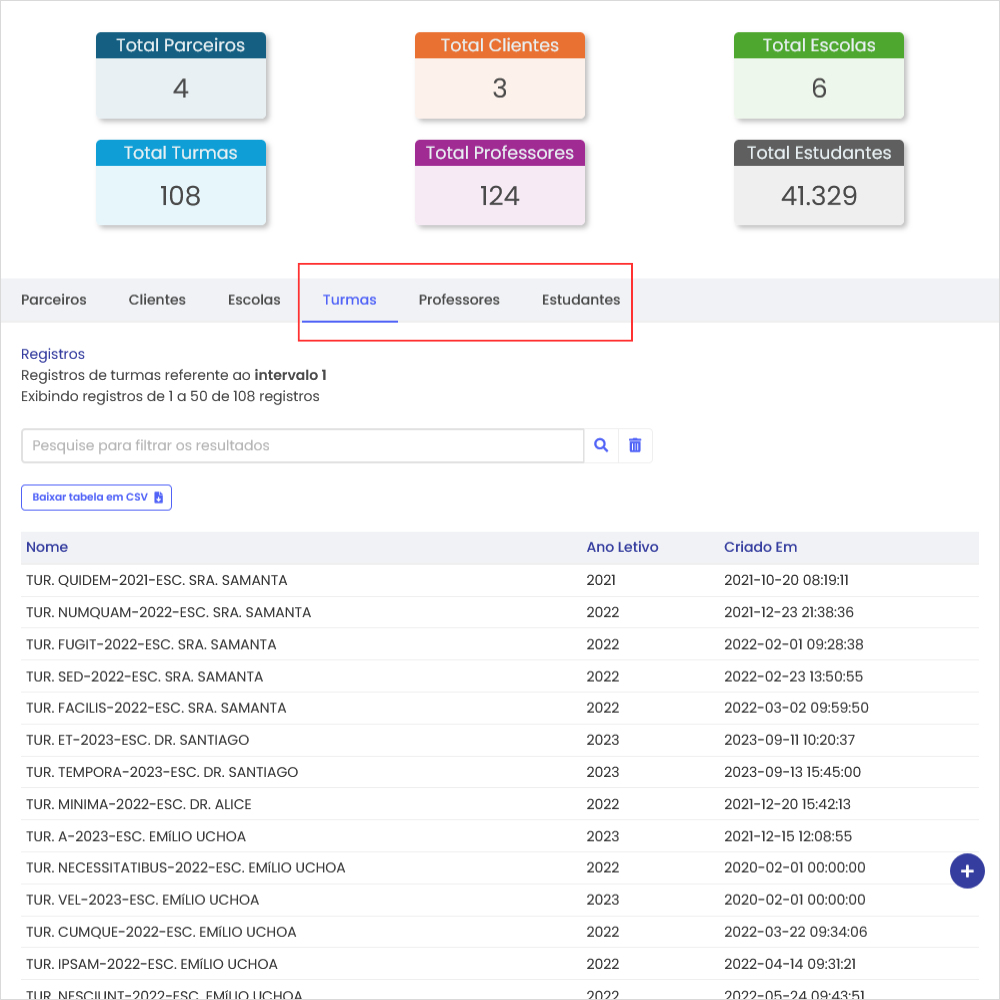 Para navegar entre as páginas, use os botões Próximo e Anterior que se encontram no final do relatório.
Para navegar entre as páginas, use os botões Próximo e Anterior que se encontram no final do relatório.

# Navegação entre Intervalos Selecionados
Quando houver mais de um intervalo, clique sobre o intervalo desejado para visualizar os dados respectivos na tabela.
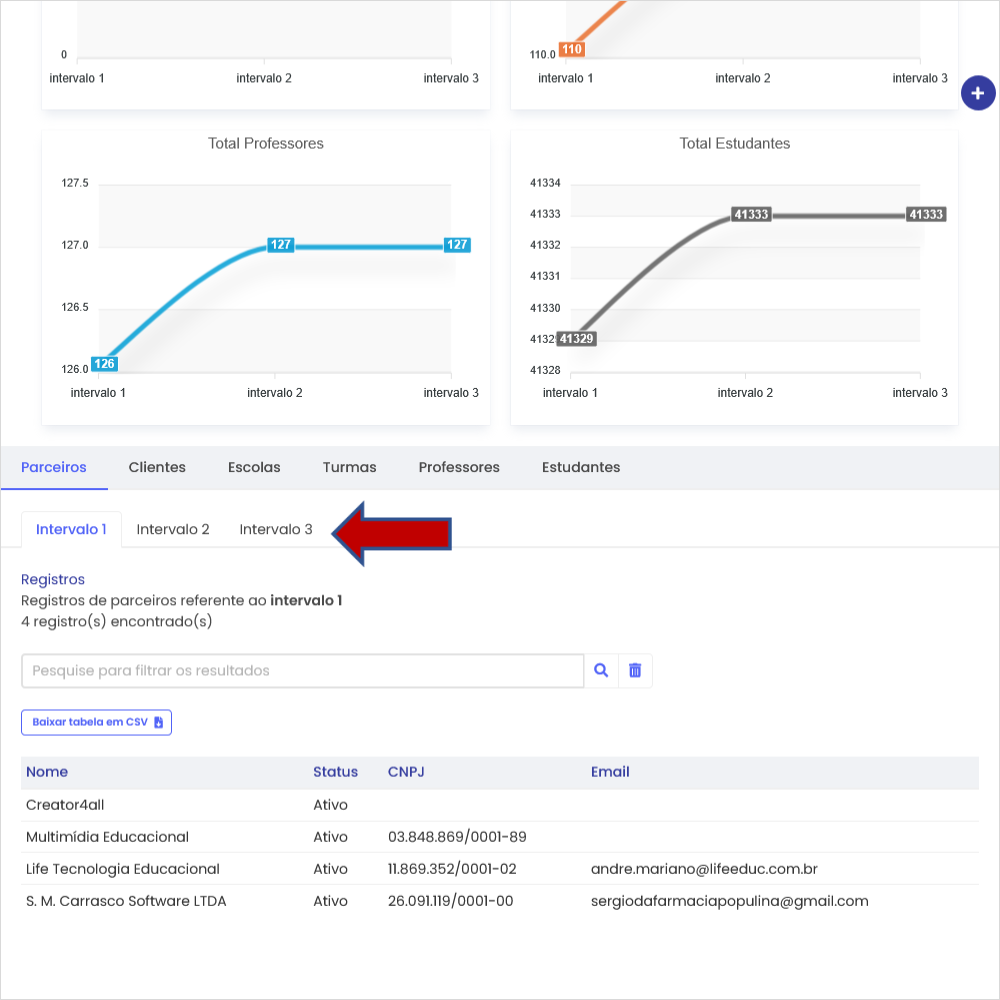
# Detalhes dos Registros
Os detalhes dos registros serão exibidos na tabela, indicando qual item foi selecionado e a qual intervalo ele pertence.
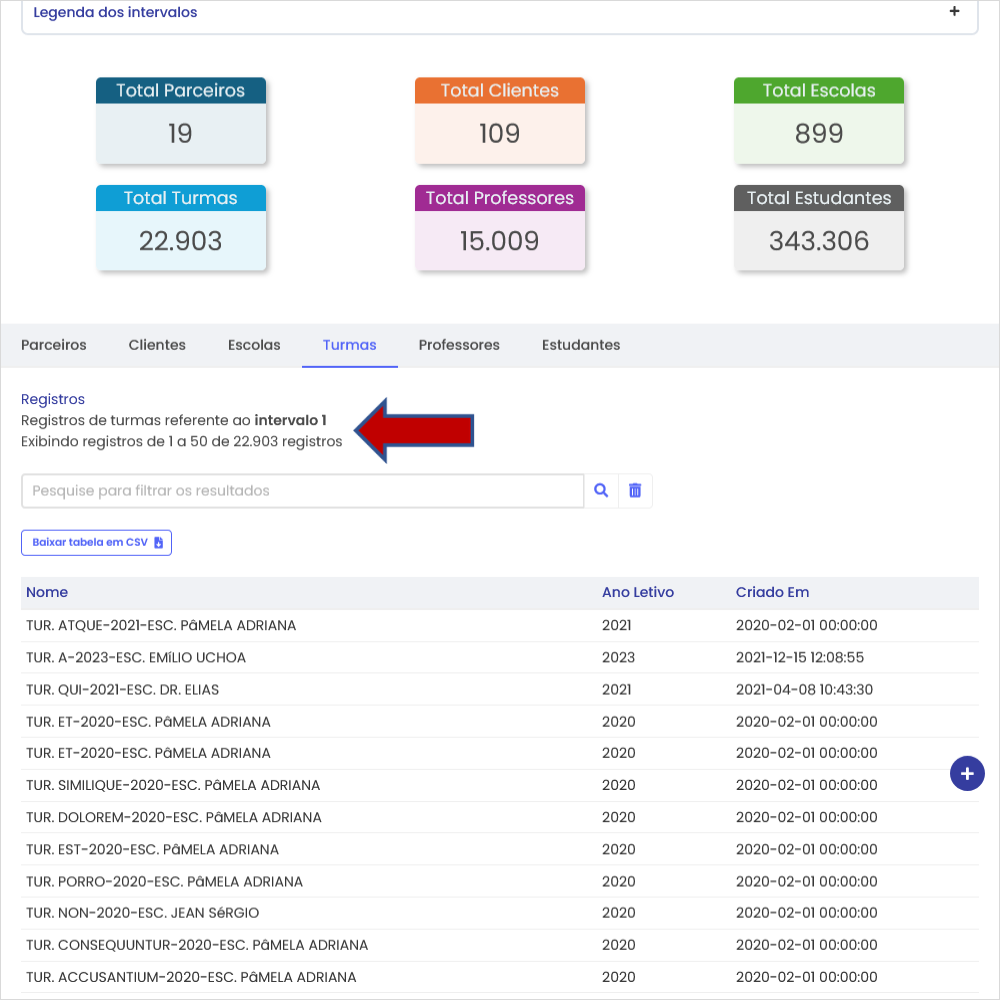
# Pesquisar na Tabela
Utilize o campo de pesquisa acima da tabela para localizar registros. A filtragem é automática.

# Exportação
Exportação permite baixar os dados do relatório em formato CSV
# Exportar Tabela em CSV
Para tabelas sem paginação:
- Clique em Baixar tabela em CSV para iniciar o download do arquivo.
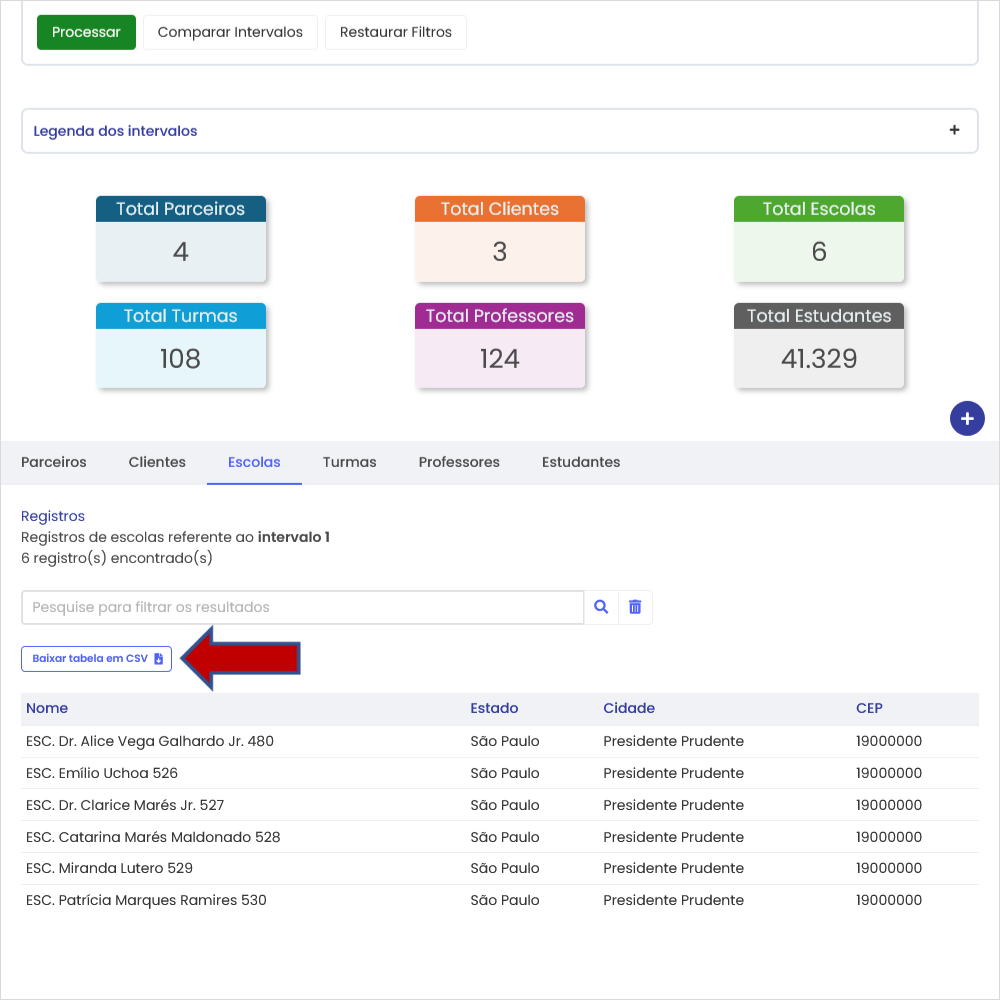
Para tabelas com paginação:
- Clique em Baixar tabela em CSV, e depois selecione a opção exportar somente a página atual para exportar os registros visíveis e por fim, clique em Exportar para baixar o arquivo CSV.
- Clique em Baixar tabela em CSV, e depois selecione a opção exportar todas as páginas disponíveis para baixar todos os
registros disponíveis e por fim, clique em Exportar para baixar o
arquivo CSV.